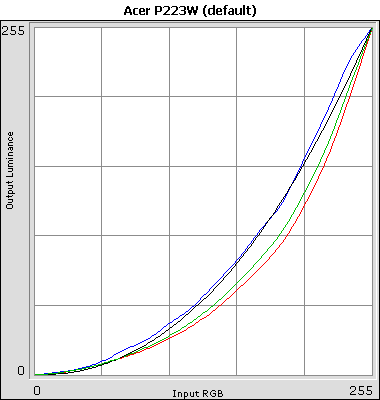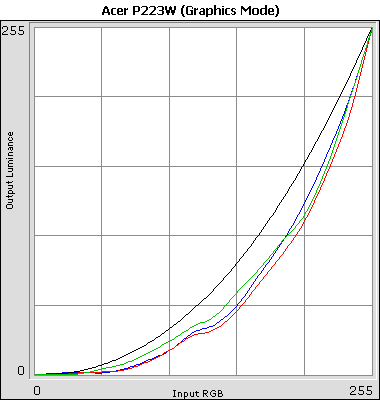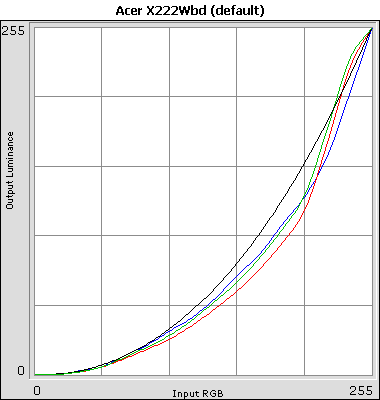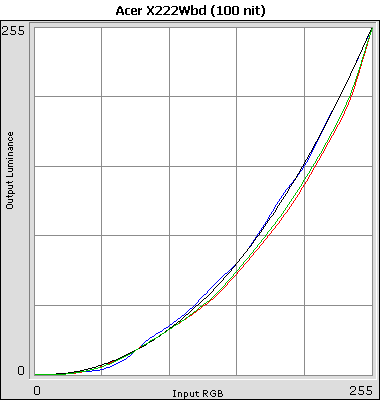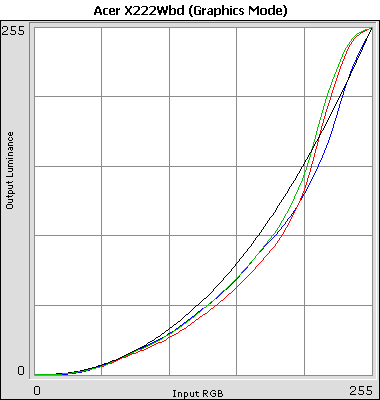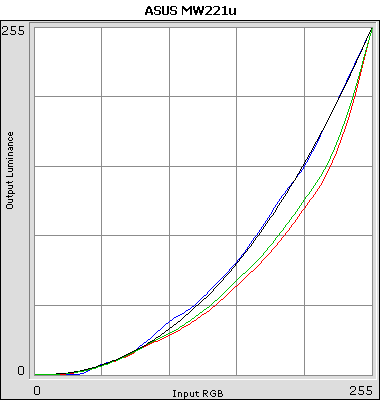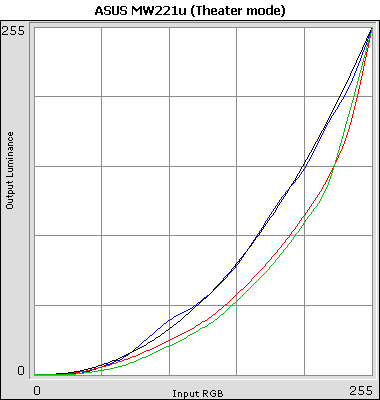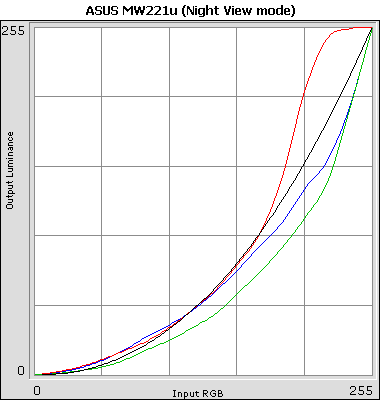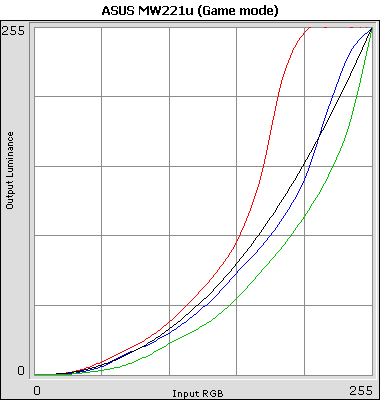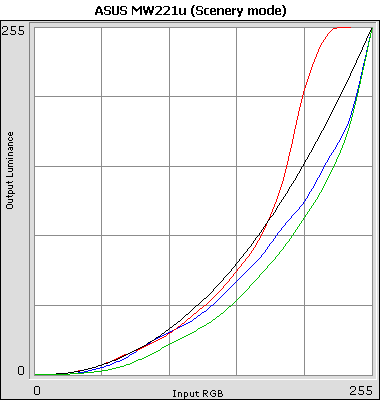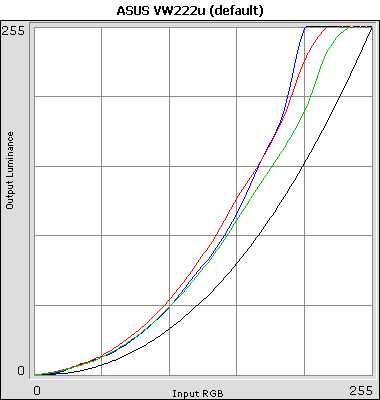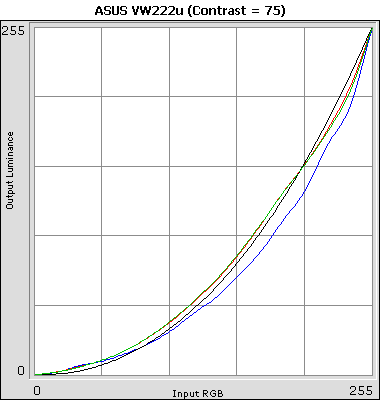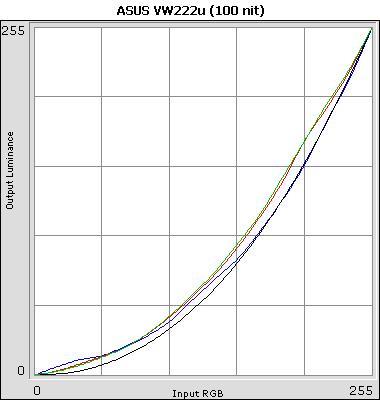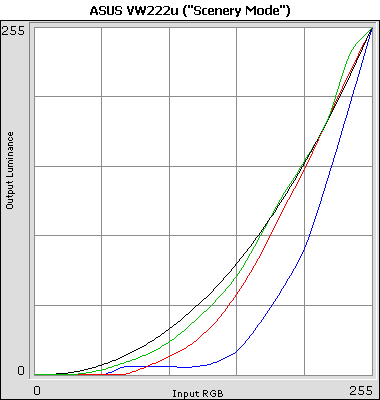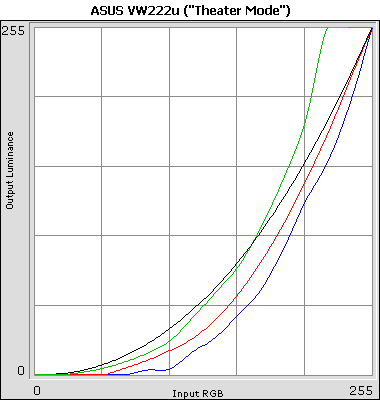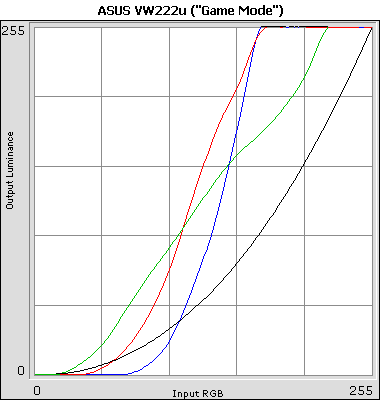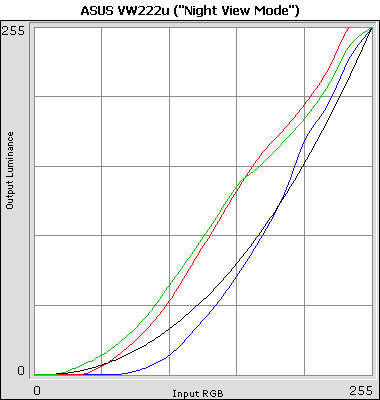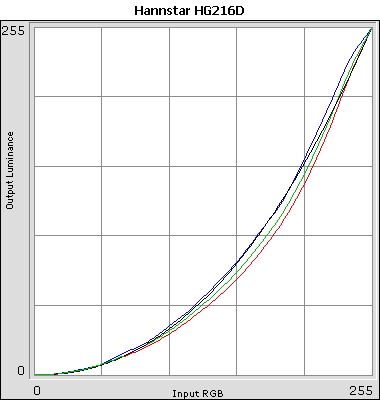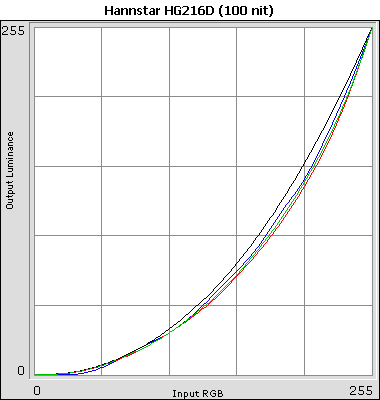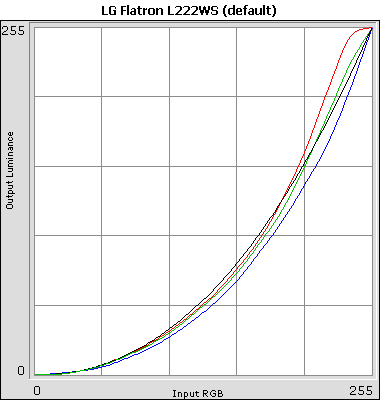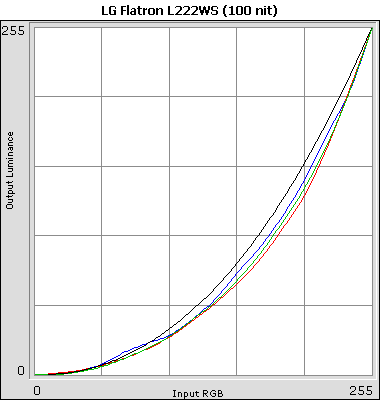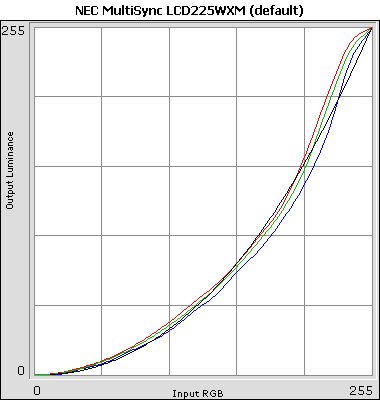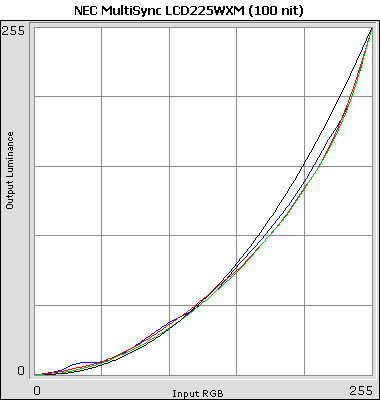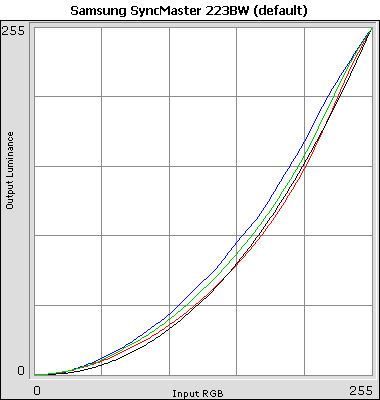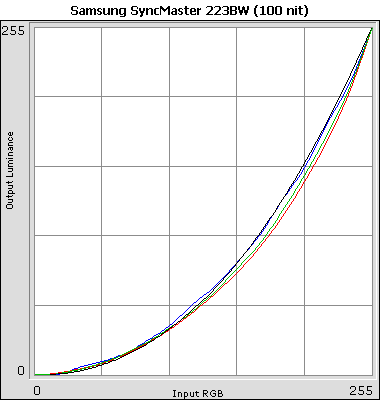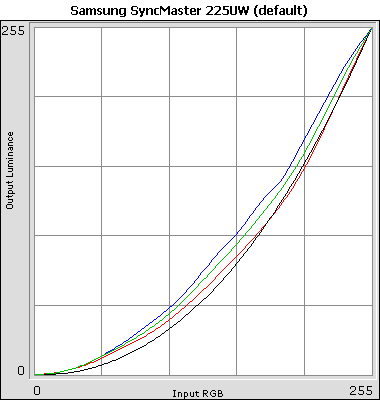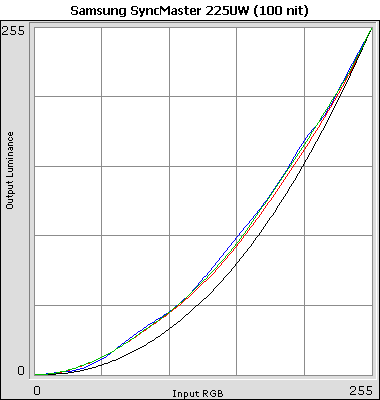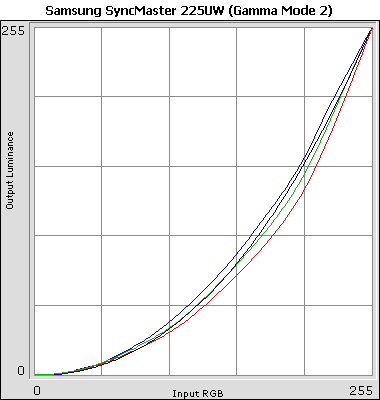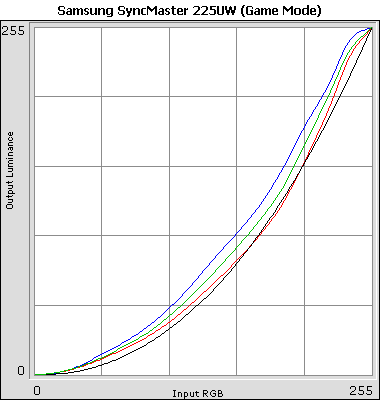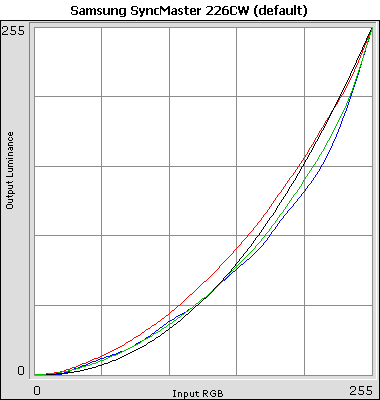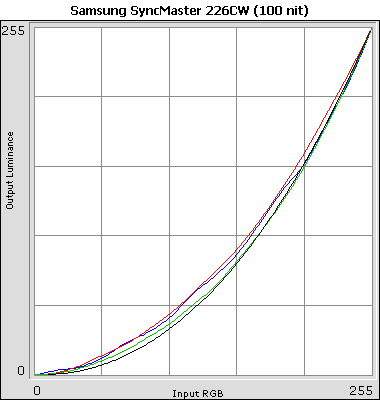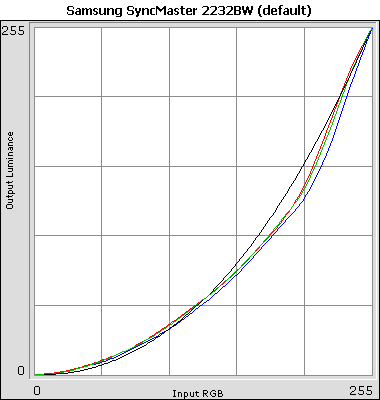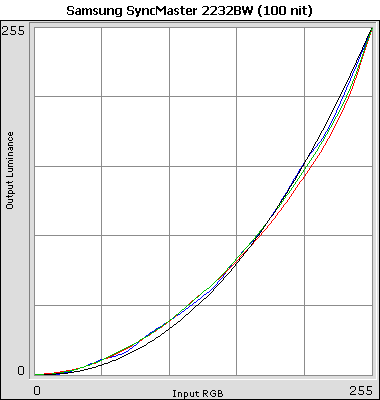Ваш город: Москва
Тестирование 22" ЖК-мониторов: серия вторая
Введение
Нашей сегодняшней статьёй мы представляем вам очередную серию тестирования 22-дюймовых ЖК-мониторов, включившую в себя двенадцать разных моделей. Несмотря на то, что все они выполнены на одном типе матриц – TN+Film – упрекать производителей в отсутствии разнообразия не приходится. Мало того, что по своим техническим характеристикам и функциональному оснащению этим мониторам далеко ещё до однородности, так не столь давно в продаже появился их новый подвид – с диагональю 21,6". Впрочем, забегая вперёд, можно сказать, что мы полностью солидаризируемся с производителями, решившими продвигать новые "уменьшенные" модели в одной группе с "честными" 22-дюймовыми – по сути, всё различие в характеристиках исчерпывается этими четырьмя десятыми дюйма, довольно малозаметными на практике.
И раз уж зашла речь о типе матриц, я вынужден в явном виде ещё раз подтвердить: да, все 22" мониторы, побывавшие в нашей лаборатории на данный момент, были построены на базе TN-матриц. Несмотря на отдельные сообщения о разработке и выпуске 22" моделей с *VA-матрицами, вживую нам их пока увидеть не удалось, поэтому ни убедительно подтвердить, ни решительно опровергнуть данную информацию мы на данный момент не можем.
Методика тестирования
Описание методики тестирования, используемого нами оборудования, а также краткое объяснение, что означают на практике те или иные паспортные или же измеряемые нами параметры мониторов, можно найти по следующей ссылке: "Описание методики тестирования". Если вы чувствуете, что недостаточно хорошо ориентируетесь в цифрах и терминах, которыми изобилует статья – пожалуйста, ознакомьтесь с соответствующими разделами указанного описания, надеемся, оно прояснит многие вопросы.
Если вы не нашли интересующий вас монитор в данной статье, имеет смысл свериться с полным списком протестированных моделей.
Acer P223W
Традиционно буква "P" в названиях мониторов у любых производителей обозначает принадлежность изделия к старшей линейке: "Premium", "Professional"... Не стала исключением и компания Acer: модели P-серии призваны сочетать в себе функциональность, качество и дизайн.
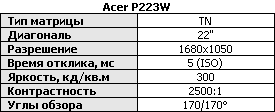
Увы, прошли те времена, когда ярлык "Premium" говорил о наличии в мониторе матрицы, выполненной по технологии *VA или IPS: как и прочие доступные в продаже 22" модели мониторов, Acer P223W построен на базе TN-матрицы. И хотя углы обзора заявлены равными 170 градусам, надо понимать, что для технологии TN они измеряются по более мягкому стандарту, чем для технологий *VA и S-IPS, а потому в реальной жизни такими большими совсем не выглядят. Не хватает в первую очередь вертикального угла обзора: стоит посмотреть на монитор немного снизу (например, если вы любите смотреть фильмы, лёжа на диване), как изображение сильно темнеет.
Из прочего же можно отметить отсутствие компенсации времени отклика (при этом, как и с контрастностью, малое паспортное значение отклика получается благодаря "специальной" методике измерения, отличной от методики, используемой для мониторов с RTC), а также наличие режима динамической контрастности, благодаря которому формальное значение соответствующего параметра достигло 2500:1.
Передняя панель монитора выполнена из чёрного глянцевого пластика, под стать ей глянцевым сделано и покрытие ЖК-матрицы. Конечно, в этом есть и свои плюсы – картинка на таких матрицах выглядит более чёткой и контрастной по сравнению с матовыми – но минус вполне очевиден из снимка, на котором в экране монитора отражаются освещающие нашу комнату лампы. Увы, выбрать такое положение монитора, при котором в нём ничего не будет отражаться, в освещённом помещении довольно трудно.
Интересно сделана нижняя часть корпуса: в виде выступающего вперёд треугольника, причём название фирмы-производителя смотрит не вперёд, а вверх. При работе это ничуть не мешает, а вот выглядит оригинально и потому привлекательно.
Подставка монитора позволяет регулировать только наклон экрана. При необходимости её можно заменить на стандартный VESA-совместимый кронштейн, на задней стенке для него предусмотрены крепёжные отверстия.
Нижняя часть подставки для транспортировки снимается – согласно инструкции, для этого надо нажать на расположенную на тыльной части стойки кнопку. На практике, однако, чтобы снять подставку, нам пришлось приложить некоторые усилия.
Монитор имеет как аналоговый, так и цифровой входы.
Кнопки управления расположены в нижней части корпуса, немного правее центра. Кнопки крупные, нажимаются они легко, выполненные светлой краской подписи читаются без проблем при любом освещении. Индикатор включения питания сделан в виде большого светящегося прямоугольника над кнопкой включения – яркость его вполне разумна, но вот большой размер отвлекает взгляд от экрана, мешая работе.
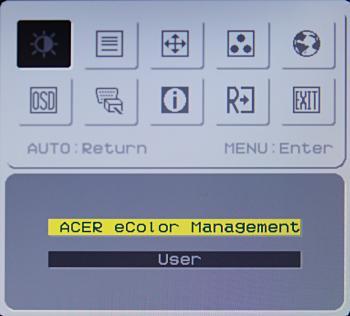
Меню монитора вполне обычно для моделей Acer, за тем исключением, что на первой его закладке мы попадаем не на регулировку яркости и контрастности, а на выбор между предустановленными настройками и ручными. Во-первых, непонятен сам смысл такого выбора: если нам требуется доступ к предустановленным наборам настроек, сделать его можно вообще не заходя в основное меню – с помощью кнопки "e" на передней панели. Во-вторых, если мы выберем режим "User", то окажемся не непосредственно в настройках яркости и контрастности, а снова в заголовке меню, теперь имеющего уже немного другой вид:
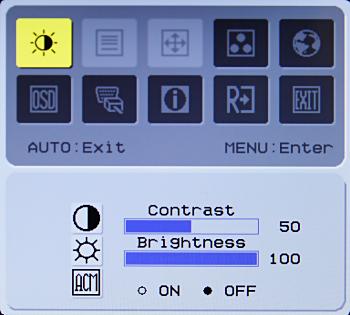
При следующем запуске меню нам опять предлагают сначала выбрать между предустановленными режимами и ручной настройкой. Почему при выборе последнего нельзя сразу открывать собственно настройки, а не "выбрасывать" пользователя обратно в заголовок меню, совершенно непонятно. В итоге, чтобы добраться до настройки яркости, необходимо нажать на кнопки монитора семь раз.
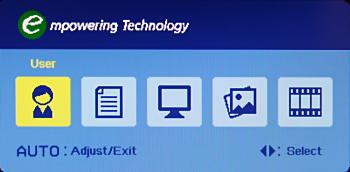
Режимы с предустановленными наборами настроек доступны по нажатию кнопки "e", но их переключение сделано не очень удобно – в то время как в большинстве мониторов они и переключаются одной выделенной кнопкой, здесь лишь открывается список режимов, а для переключения между ними надо нажимать кнопки "<" и ">".
По умолчанию яркость установлена на 77 %, контрастность – на 50 %, для получения уровня белого 100 кд/кв.м оба параметра надо снизить до 30 %. Увеличивать контрастность свыше 50 % не стоит, это приводит к сливанию светлых оттенков изображения с белым цветом. Яркость регулируется модуляцией питания ламп подсветки на частоте 271 Гц.


На белом цвете средняя неравномерность подсветки оказалась равна 5,3 %, максимальное отклонение – 17,3 %, на чёрном – 11,9 % и 36,0 % соответственно. Интересно, что картины засветки сильно различаются: если на белом на общем фоне сильнее всего выделяются тёмные пятна вдоль вертикальных краёв экрана, то на чёрном становятся видны сильные засветы вдоль краёв горизонтальных. Вообще говоря, подобные засветы есть у многих мониторов, однако обычно они имеют вид очень узких полосочек и на результатах наших измерений почти не сказываются – а вот у P223W полосы оказались весьма широкие.
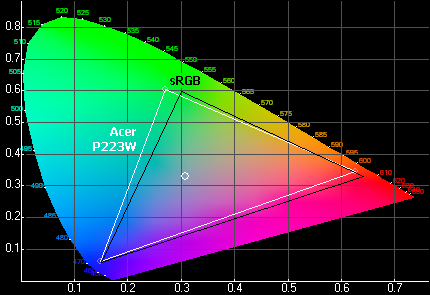
Цветовой охват монитора обычен для моделей на лампах подсветки с обычным люминофором, он немного превосходит стандартный охват sRGB на зелёном цвете и чуть-чуть уступает на красном.
При настройках по умолчанию гамма-кривые выглядят не идеально, но приемлемо. На зелёном и красном цветах гамма заметно завышена, соответствующие оттенки будут выглядеть темнее и контрастнее, чем должны; на синем цвете гамма в порядке, но немного завышена контрастность – это видно по характерному изгибу в правой верхней части графика.
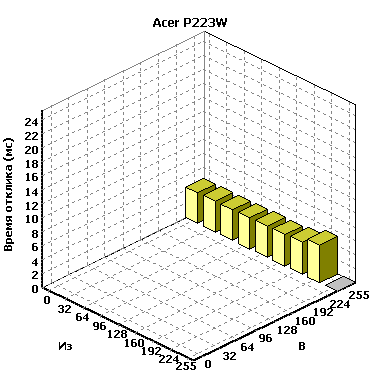
Как и следовало ожидать, монитор не имеет компенсации времени отклика. Среднее время отклика оказалось равно 12,8 мс (GtG), максимальное же доходит до 24 мс.
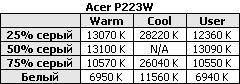
В принципе, уже по различному характеру гамма-кривых разных цветов можно было предположить, что с настройкой цветовой температуры у монитора будет не всё в порядке – но полученные нами числа всё равно неприятно удивляют. Даже в режиме "Warm" (!) температура держится на разумном уровне лишь на чистом белом цвета, на сером же переваливает за десять тысяч кельвинов – в результате картинка на мониторе получается очень холодная, отдающая синевой. При переключении в режим "Cool" температура на 50-% сером цвете выросла настолько, что наш калибратор просто зашкалило – он не смог её измерить. Таким образом, монитор неизбежно придётся либо калибровать (если, конечно, у вас есть калибратор), либо тщательно настраивать вручную.
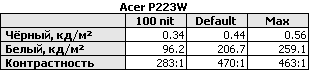
Яркость и контрастность находятся на весьма хорошем для современных TN-матриц уровне – да, прошли уже те времена, когда редкий TN-монитор мог показать в нашем тесте значение выше 300:1.

Набор предустановленных настроек включает в себя четыре режима. С точки зрения яркости настроены они достаточно адекватно, разве что режим "Text" рассчитан на использование монитора при хорошем внешнем освещении – в вечерне-домашней обстановке его яркость покажется избыточной. Также не очень ясно, почему самый яркий режим – "Graphics", а не "Movie". Или просто разработчики имели в виду под "Graphics" не просмотр, скажем, фотографий, а компьютерные игры? Тогда всё встаёт на свои места.
Увы, если и выше у нас были серьёзные нарекания на качество настройки цветопередачи при настройках по умолчанию, то при переключении в режимы "Graphics" или "Movie" всё становится только хуже:
Показатель гаммы сильно занижен, в результате чего изображение стало темнее и контрастнее положенного, тёмные тона "завалены" почти до нуля, на серых на всех трёх гамма-кривых появился непонятный изгиб... В общем, этот режим – явно не для работы с графикой, да и в играх ненормально тёмное изображение вряд ли многим придётся по душе. В режимах "Text" и "Standard" (последний, впрочем, совпадает с настройками монитора по умолчанию) таких проблем нет.
Итак, в целом Acer P223W – монитор, красивый внешне, но не слишком аккуратный внутри. Производителю стоило бы тщательнее отнестись к настройке его цветопередачи, а также задуматься об установке в Premium-серию своих изделий быстрых матриц с компенсацией времени отклика.
Достоинства:
красивый внешний вид.
Недостатки:
глянцевая поверхность экрана;
плохая настройка цветопередачи;
медленная матрица;
плохая равномерность подсветки на чёрном цвете.
Рекомендуемое применение:
работа с текстом (документы, таблицы, интернет);
игры, не требующие быстрой матрицы.
Уточнить наличие и стоимость Acer P223W
Acer X222Wbd
Если рассмотренный выше P223W занимает верхнюю позицию в линейке 22" мониторов Acer, то X222Wbd – на одну строчку ниже. Серия X2 не столь претенциозна, как серия P, однако тоже отличается новым дизайном и, как нас уверяет производитель, исключительно хорошими характеристиками. Что же, оценка внешнего вида – дело субъективных предпочтений, а вот характеристики можно проверить и объективно.
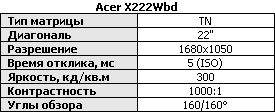
Впрочем, уже из паспортных данных видно, что X222Wbd – вполне обычный монитор на TN-матрице без компенсации времени отклика. От P223W его отличают немного меньшие углы обзора да отсутствие режима динамической контрастности.
Внешне X222Wbd – это, по сути, обновлённая и улучшенная серия мониторов AL той же компании Acer: невзрачный серый пластик заменён на глянцевый чёрный, да блок кнопок управления смотрится органичнее. В целом, однако, столь небольшие изменения довольно ощутимо повлияли на производимое монитором впечатление – и однозначно в лучшую сторону.
Подставка позволяет регулировать только угол наклона экрана. При необходимости её можно заменить на стандартный VESA-совместимый кронштейн.
Монитор имеет аналоговый и цифровой входы, а также звуковой вход для встроенных динамиков. Последние расположены в нижней части корпуса и спереди не видны.
Кнопки управления монитором находятся на нижней грани корпуса. Расположены они немного неудачно: при настройке монитора всё время мешается центральная кнопка выключения питания; было бы логичнее, как и в других моделях мониторов Acer, сделать её справа от прочих кнопок – но, видимо, здесь разработчики пожертвовали удобством ради симметрии и красоты.
Индикатор включения монитора встроен в соответствующую кнопку: при работе она светится зелёным цветом, в режиме "спячки" – янтарным. Яркость свечения небольшая, да и расположена кнопка снизу – так что она совершенно не отвлекает взгляд от экрана. С эстетической и эргономической точек зрения – на мой взгляд, решение почти идеальное.
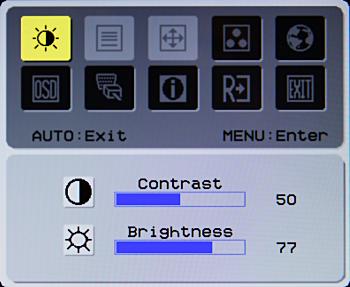
Меню обычное для мониторов Acer, перечень настроек – стандартный. В отличие от P223W, при заходе в него сразу же открываются обычные ручные настройки яркости и контрастности – набор предустановленных режимов есть и у X222Wbd, но доступен он только по нажатию кнопки "e" на передней панели. Помимо него, быстрый доступ предусмотрен к автоподстройке под сигнал при аналоговом подключении и к регулировке громкости встроенных динамиков.
По умолчанию яркость установлена на 77 %, контрастность – на 50 %, для получения уровня белого 100 кд/кв.м яркость нам пришлось снизить до 25 %, а контрастность – до 28 %. Увеличивать контрастность свыше 50 % не стоит, это приводит к искажению передачи светлых оттенков. Яркость регулируется модуляцией питания ламп подсветки на частоте 240 Гц.
Градиентные заливки воспроизводятся без проблем. Углы обзора – обычные для TN-матриц, то есть основным недостатком является заметное потемнение изображения при взгляде снизу: чтобы получить более-менее равномерную освещённость экрана, приходится смотреть на него чуть сверху, с уровня верхнего края монитора. Впрочем, руководства по эргономике советуют именно так и устанавливать любой экран, независимо от его углов обзора.


На белом цвете средняя неравномерность подсветки оказалась равна 5,6 %, максимальное отклонение – 16,3 %, на чёрном – 6,2 % и 19,6 % соответственно. Значения далеко не идеальные, но в целом приемлемые – особенно если учесть картину распределения яркости подсветки: она довольно однородная, без резко выделяющихся областей. Разве что на белом цвете левый верхний угол темноват...
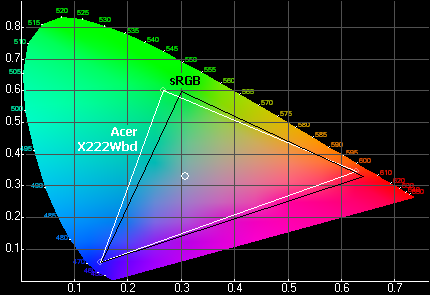
Цветовой охват совершенно стандартен для мониторов на лампах подсветки с обычным, не улучшенным люминофором: подобную картину мы видели уже десятки раз.
При настройках по умолчанию гамма немного завышена (кривые проходят ниже идеальной), а на красном и зелёном цветах также завышена и контрастность.
Впрочем, при снижении общей контрастности в настройках монитора – а вряд ли кто-либо будет работать с настройками по умолчанию, на них экран слишком ярок – кривые приходят в норму, большая часть недостатков пропадает.
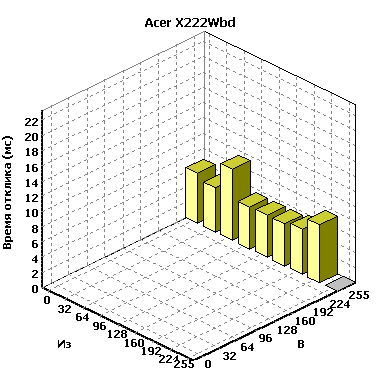
Среднее время отклика оказалось равно 13,5 мс (GtG), максимальное зафиксированное значение – около 22 мс. Это нормальные показатели для моделей с паспортным откликом 5 мс или выше (то есть не имеющих компенсации времени отклика), но никакой речи о конкуренции с действительно быстрыми 2-мс и 4-мс матрицами, конечно, не идёт.
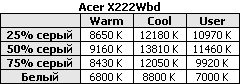
Цветовая температура у X222Wbd настроена лучше, чем у предшественника, но всё равно – до идеала далеко: изображение холодное даже в режиме "Warm", да и разброс температур между разными уровнями серого довольно велик.
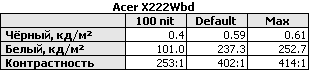
Яркость и контрастность монитора находятся на обычном для современных моделей уровне.

Как уже упоминалось выше, X222Wbd имеет набор режимов с предустановленными на заводе настройками. Всего режимов четыре штуки, каждый из них, по замыслу разработчиков, предназначен для одного из сценариев использования монитора – работа с текстом, просмотр фильмов и так далее. К сожалению, реальная настройка этому не соответствует, скажем, в режиме "Text" яркость достигает почти 200 кд/кв.м, что слишком много, а в режиме "Graphics" контрастность завышена так, что светлые оттенки красного и зелёного цветов сливаются друг с другом:
В итоге, если вам ценна точная цветопередача, наиболее разумным оказывается использование лишь одного режима: для работы с текстом монитор лучше настроить вручную, а вот при переходе к фильмам или играм вполне можно переключиться в режим "Text" или "Standard".
В целом же монитор не произвёл большого впечатления: это обычная современная недорогая модель на TN-матрице, но не более того.
Достоинства:
приятный внешний вид.
Недостатки:
неаккуратная настройка цветопередачи;
медленная матрица;
неадекватная задачам настройка предустановленных режимов.
Рекомендуемое применение:
работа с текстом (документы, таблицы, интернет);
фильмы и игры, не требующие быстрой матрицы.
Уточнить наличие и стоимость Acer X222Wbd
ASUS MW221u
Наименования моделей мониторов ASUS многочисленны и не всегда понятны – особенно с учётом, что на российском сайте компании значительная часть её продукции просто не представлена. Например, что означает буква "M" в названии MW221u? "Multimedia"? Но встроенными колонками обладают и мониторы серии VW, а других "мультимедийных" особенностей у MW221u нет и вовсе. Похоже, что основная разница между разными сериями мониторов ASUS – во внешнем виде, различные же технологии могут присутствовать или отсутствовать в любой из серий.
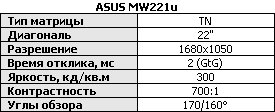
Судя по паспортным характеристикам, перед нами снова обычный монитор на TN-матрице – но на этот раз, в отличие от двух рассмотренных выше моделей, с компенсацией времени отклика. Из прочего можно обратить внимание разве что на большой горизонтальный угол обзора, но он, как обычно, измеряется по смягчённой методике с падением контрастности до 5:1 – в то время как для других типов матриц углы измеряются по падению контрастности до 10:1.
Монитор выполнен во вполне привычном для ASUS дизайне, с подобными ему мы уже встречались среди моделей других диагоналей. Выглядит он весьма аккуратно, такой монитор будет хорошо смотреться практически на любом месте, будь то дома или на работе.
Подставка монитора позволяет менять только угол наклона. Корпус, хотя и выглядит весьма крупным, на самом деле внутри по большей части пуст: в центре его сделана большая, закрывающаяся декоративной крышкой прямоугольная выемка, в которой расположены разъёмы.
Монитор имеет как аналоговый, так и цифровой входы, рядом с ними расположен линейный звуковой вход. Блок питания – встроенный.
Кнопки управления монитором размещаются в нижней части передней панели, сделаны они в виде вырезанные в тонкой металлической пластине лепестков.
Быстрый доступ предусмотрен к регулировке громкости встроенных динамиков, переключению режимов "Splendid" (о них мы поговорим ниже) и автоподстройке под сигнал при аналоговом подключении (для этого надо удерживать кнопку "Splendid" нажатой 2...4 с).
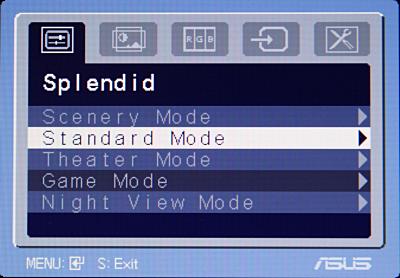
Меню монитора обычно для моделей ASUS, оно не слишком удобно: в первую очередь тем, что при каждом заходе мы неизменно оказываемся на закладке выбора режимов "Splendid", а не на регулировках яркости и контрастности. Зачем это сделано, понятно плохо – режимы оные в любом случае проще переключать кнопкой с передней панели, без захода в меню.
Интересно, что такие настройки, как чёткость ("Sharpness") и ряд настроек цветопередачи доступны из всех режимов, кроме "Standard Mode". Весьма приятно, что в каждом из режимов можно индивидуально менять имеющиеся настройки – и монитор их запоминает (в абсолютном большинстве мониторов других производителей настройки можно менять только в одном, пользовательском режиме – все остальные жёстко прошиты на заводе).
По умолчанию яркость установлена на 90 %, контрастность – на 60 %; для получения уровня белого 100 кд/кв.м достаточно при неизменной контрастности снизить яркость до 70 %. Яркость регулируется модуляцией питания ламп подсветки на частоте 216 Гц.
Контрастность желательно менять в пределах лишь от 35 до 80 %: если она выше, монитор теряет светлые оттенки изображения, а если ниже – тёмные.
Увы, это оказалось не единственной ложкой дёгтя. Во всех режимах, кроме "Standard Mode", очень сильно ухудшается чёткость изображения, несмотря на цифровое подключение – при этом выправить ситуацию регулировкой "Sharpness" не получается. Что занятно, именно в "Standard Mode" регулировка "Sharpness" попросту заблокирована.
Кроме того, на градиентных заливках оказались видны поперечные полосы – впрочем, малозаметные.


На белом цвете средняя неравномерность подсветки 5,1 %, максимальное отклонение – 15,0 %, на чёрном – средняя 4,8 % при максимальном отклонении 15,6 %. Оба показателя достаточно неплохи, особенно для чёрного цвета.
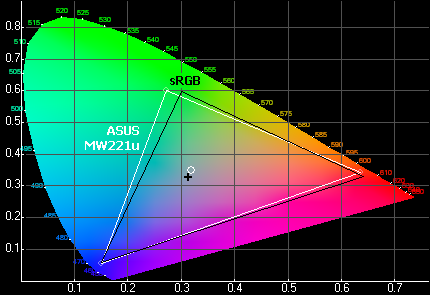
Цветовой охват MW221u вполне обычен, он немного уступает стандартному охвату sRGB на красном цвете и превосходит его на зелёном – но превосходит не так сильно, как у мониторов на лампах подсветки с улучшенным люминофором.
При настройках по умолчанию (режим "Standard Mode") гамма-кривые выглядят приемлемо, но не более того: если синяя кривая достаточно точно совпадает с идеальной, то для красной и зелёной показатель гаммы заметно завышен.
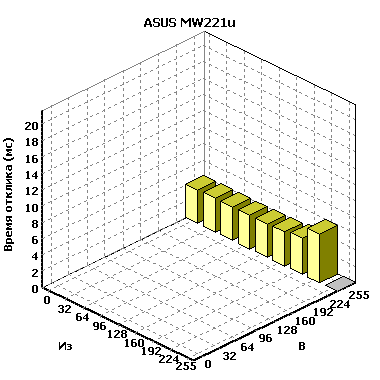
Хотя для монитора заявлено время отклика 2 мс, никаких следов технологии RTC мы найти не смогли: среднее измеренное время отклика оказалось равно 12,9 мс (GtG) – налицо расхождение обещаний с реальностью более чем в шесть раз! Немного побродив по форумам, мы обнаружили, что многие пользователи высказывали нарекания на первые партии мониторов этой модели из-за хорошо заметных артефактов RTC – и поэтому ASUS стал поставлять MW221u с отключённой по умолчанию компенсацией времени отклика. Включить её можно нажатием и удержанием кнопки "Menu" в течение 8 с (разумеется, в инструкции к монитору про это нет ни слова).
И правда, подержав кнопку, мы увидели меню "OverDrive" с двумя пунктами – "Yes" и "No". Увы, но оно ничего не меняло – время отклика оставалось одним и тем же что в первом положении, что во втором. Таким образом, остаётся лишь признать, что компенсации времени отклика в данном мониторе нет и его реальное быстродействие имеет мало общего с обещаниями производителя.
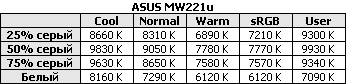
Цветовая температура у MW221u настроена не слишком аккуратно – мало того, что даже в режиме "Warm" она переваливает за семь с половиной тысяч кельвинов (в результате чего изображения будет выглядеть несколько прохладным), так ещё и разброс между разными уровнями серого достаточно заметен.
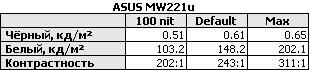
Весьма невысока оказалась и контрастность: она едва перевалила за 300:1, что для современного монитора является более чем скромным результатом.
Выше мы уже упоминали, что качество настройки режимов "Splendid" оставляет желать лучшего – по непонятной причине, в них сильно страдает чёткость изображения.

Яркость же при настройках по умолчанию во всех режимах достаточно близка – в диапазоне от 150 до 200 кд/кв.м. Впрочем, конкретно в случае мониторов ASUS эту табличку можно воспринимать как условную: все режимы можно настроить вручную на любую устраивающую вас яркость.
По настройке же гамма-кривых режимы сильно разнятся между собой. Так, "Theater Mode" почти не отличается от рассматривавшегося выше "Standard Mode"...
Режим "Night View Mode" предназначен для игр, в которых небольшая подсветка тёмных тонов сыграет вам на руку, позволив быстрее и раньше заметить противника, притаившегося в тени. И действительно, как видно из графика выше, гамма-кривые в области тёмные тонов немного поднялись – но далее, увы, пошли совершенно вразнобой: синий и зелёный цвета "провалились" вниз, а красный, напротив, ушёл в насыщение.
Режим "Game Mode", предназначенный, соответственно, для игр, где притаившихся в тени противников нет, отличается мало: тёмные тона вернулись в норму, но вот на светлых по-прежнему творится чёрте-что, не имеющее никакого отношения к аккуратной цветопередаче.
И, наконец, режим "Scenery" снова не смог нас впечатлить: зелёный и синий цвета слишком тёмные, показатель гаммы для них завышен, а вот красный наоборот – с середины диапазона резко уходит вверх, вплоть до насыщения, в результате чего светлые оттенки красного сливаются друг с другом.
Достоинства:
аккуратный внешний вид;
возможность ручной настройки каждого из режимов "Splendid".
Недостатки:
неаккуратная настройка цветопередачи;
медленная матрица (при том, что производителем заявлена быстрая);
плохая настройка цветопередачи в режимах "Splendid";
проблемы с чёткостью изображения в режимах "Splendid".
Рекомендуемое применение:
работа с текстом (документы, таблицы, интернет);
фильмы и игры, не требующие быстрой матрицы.
Уточнить наличие и стоимость ASUS MW221u
ASUS VW222u
Интересно, что словесные описания VW222u и рассматривавшегося выше MW221u, данные им на сайте компании, совпадают полностью – буква в букву.
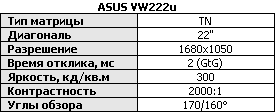
Впрочем, если перейти от описаний к техническим характеристикам, отличие найти можно – у VW222u есть режим динамической контрастности (именно в нём и получено значение "2000:1"). В остальном же перед нами – ещё один монитор на TN-матрице с компенсацией времени отклика. Будем надеяться, что в этот раз RTC действительно работает...
Хотя модели серий MW и VW выполнены в разных корпусах, при беглом взгляде их немудрено и перепутать. Рассматривавшийся выше MW221u выглядит немного дороже, чем VW222u – у последнего более простое оформление как передней панели, так и подставки – но в целом они довольно близки: строгие и аккуратные чёрные корпуса с тёмно-серой отделкой.
Подставка позволяет регулировать только угол наклона экрана. При необходимости её можно заменить на стандартный VESA-совместимый кронштейн. Выступающая деталь на тыльной части стойки – кольцо, в которое предполагается продевать идущие к монитору провода, чтобы они аккуратнее ложились на стол.
Монитор имеет как аналоговый, так и цифровой входы.
Кнопки управления расположены в правой нижней части передней панели, заподлицо с декоративной серебристой полоской. Традиционно для ASUS, кнопка переключения режимов с предустановленными настройками (функция "Splebndid") обозначена ещё и наклейкой "Try Me" – впрочем, стоит ли на практике пробовать "Splendid", мы ещё посмотрим ниже: как вы помните, в случае с MW221u качество работы этой функции трудно было назвать удовлетворительным.
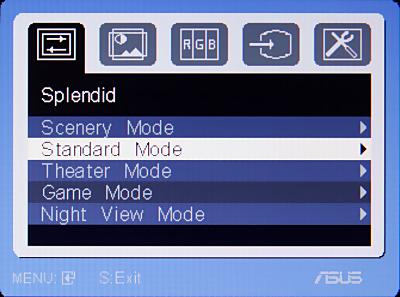
Экранное меню – обычное для мониторов ASUS. Оно не слишком удобно по нескольким причинам: во-первых, меню не запоминает последнюю настраивавшуюся позицию и всегда открывается на первой вкладке; во-вторых, данная вкладка нужна в основном для переключения режимов "Splendid", которое много удобнее выполнять отдельной кнопкой, вообще не заходят в меню; в-третьих, часть расширенных настроек (например, включение режима динамической контрастности "ASCR") в режиме "Standard Mode" вообще недоступна.
По умолчанию (в режиме "Standard") яркость установлена на 90 %, контрастность – на 80 %, для получения уровня белого 100 кд/кв.м яркость требуется установить на 50 %, а контрастность – на 59 %. При этом устанавливать контрастность выше 75 % не стоит – это приводит к пропаданию светлых оттенков в изображении (иначе говоря, даже в настройках по умолчанию контрастность уже чрезмерно завышена). Яркость регулируется модуляцией питания ламп подсветки на частоте 220 Гц.
Градиенты отображаются нормально, с едва заметными поперечными полосами.
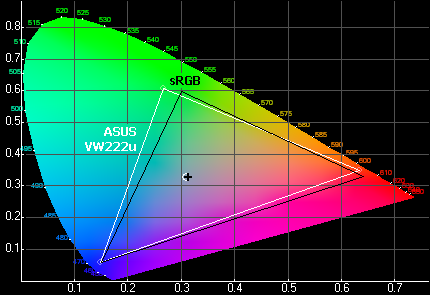
Цветовой охват монитора обычен для моделей, использующих лампы подсветки с люминофором старого типа, он немного уступает стандартному охвату sRGB на красном цвете и превосходит его на зелёном.


На белом цвете средняя неравномерность подсветки оказалась равна 5,7 %, максимальное отклонение – 19,0 %, на чёрном – 7,4 % и 20,5 % соответственно. Наблюдаемая картина распределения неравномерности вполне обычна: "Х-образная" засветка на чёрном фоне и затемнения вдоль краёв экрана на белом.
Как и было сказано выше, при настройках по умолчанию контрастность у монитора завышена – и это отлично видно по гамма-кривым, в правой части графика ушедшим в насыщение. Как итог, светлые детали изображения на мониторе неразличимы – на их месте будет одно сплошное белое пятно.
Стоит же снизить контрастность в настройках монитора всего на пять пунктов – и кривые приходят в норму! Более того, и лежат они довольно аккуратно, разве что синяя выбивается несколько вниз.
При дальнейшем снижении контрастности кривые немного приподнимаются, но в целом картина сохраняется: как тёмные, так и светлые оттенки передаются без проблем в диапазоне значений контрастности от нуля до 75 %.
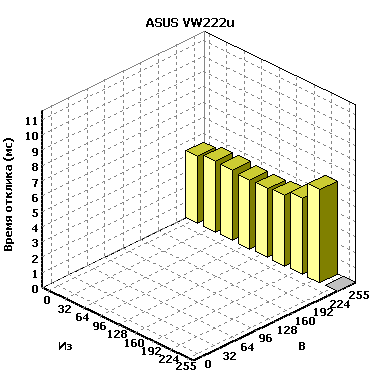
Среднее время отклика оказалось равно 4,6 мс (GtG), максимальное зафиксированное значение достигло 11 мс – результат не рекордный, однако наглядно демонстрирующий наличие и работоспособность технологии компенсации времени отклика. Если сравнить его с результатом MW221u, у которого технология эта была производителем обещана, но нами не найдена – то видно, что VW222u быстрее почти в три раза.
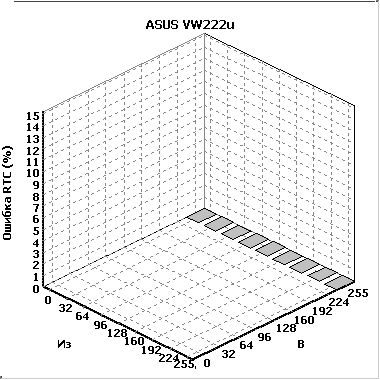
А вот средний уровень артефактов RTC оказался равен всего лишь 1,3 % – и это действительно рекорд! До сих пор настолько хорошими значениями могли похвастать лишь некоторые модели на базе S-IPS или *VA-матриц, мониторы же с TN-матрицами традиционно демонстрировали уровень артефактов порядка 10 %, плюс-минус. Видимо, этим и объясняется не самое малое время отклика: разработчики матрицы и монитора искали компромисс между быстродействием и уровнем артефактов и, на мой взгляд, этот компромисс нашли.
В итоге, ASUS VW222u, с одной стороны, имеет весьма хорошее быстродействие, достаточное не только для фильмов, но и для динамичных игр, с другой же стороны, уровень сопутствующих "разгону матрицы" артефактов столь мал, что в подавляющем большинстве случаев заметить их просто не удастся.
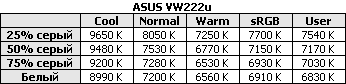
Достаточно аккуратно оказалась настроена и цветовая температура: ни в одном из режимов разброс её значений между разными уровнями серого не достиг тысячи градусов. Из минусов можно отметить разве что отсутствие вариантов настройки с действительно тёплым изображением (с температурой ниже 6500 К), но, впрочем, большинство пользователей будут полностью удовлетворены и режимами с температурами от 6500 до 7500 К.
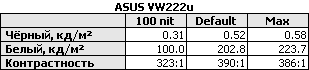
Яркость и контрастность оказались на "стандартно-хорошем" для современных мониторов на TN-матрицах уровне.
Монитор имеет пять наборов предустановленных настроек, между которыми можно быстро переключаться нажатием одной кнопки "Splendid". Такая функция есть у многих современных мониторов, однако почти уникальное преимущество ASUS Splendid перед конкурентами – возможность вручную менять настройки каждого из пяти режимов (у других же моделей, как правило, менять можно настройки только одного режима, все остальные намертво "зашиты" на заводе). Впрочем, полной свободы не даёт и это: режимы "Splendid" меняют не только базовые настройки монитора, но и различные более глубокие аспекты цветопередачи, например, форму гамма-кривых.
Выше мы тестировали монитор в режиме "Standard Mode", теперь же посмотрим, что дают нам остальные варианты.

Яркость и контрастность во всех пяти режимах отличаются непринципиально.
В режиме "Scenery" тёмные оттенки пропали для всех трёх базовых цветов, но если кривые для красного и зелёного после первой четверти графика выправляются, то с кривой синего цвета происходит что-то странное – чтобы не сказать "страшное"...
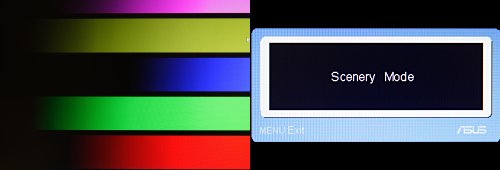
Для более наглядной иллюстрации данных особенностей цветопередачи я сфотографировал выведенные на экран VW222u градиентные заливки. В идеале все они должны примерно совпадать друг с другом по яркости, отличаясь только цветом – на практике же мы видим, что большая часть синего градиента стала вообще чёрной, а более-менее приемлемо показывается только зелёный...
Режим "Theater" разве что немного лучше – но и в нём тёмные тона завалены на красном и синем цветах, светлые – напротив, на зелёном, да и кривая для синего цвета выглядит всё ещё странновато.
В режиме "Game" компания ASUS поставила рекорд по урезанию диапазона воспроизводимых монитором оттенков: на всех трёх базовых цветах не различаются ни тёмные, ни светлые тона. Перед нами картинка, в которой все тени имеют абсолютно чёрный цвет, все светлые области – абсолютно белый, а между ними остался узкий диапазон карикатурно искажённых оттенков...
Режим "Night View", если верить инструкции, должен высветлять тёмные тона, помогая вам в игре вовремя заметить противника, укрывшегося в тени. На практике, увы, он делает прямо противоположное – на всех трёх цветах, а особенно на синем, тёмные тона становятся совершенно неразличимы. В результате и вместо противника, и вместо тени вы увидите только слепое чёрное пятно.
Итог печален: пользоваться режимами "Splendid", кроме стоящего по умолчанию "Standard", по сути невозможно – цветопередачу они искажают с такой силой, что исправить это ручными подстройками уже не удастся. К сожалению, часть расширенных настроек монитора – чёткость, насыщенность, оттенок телесного цвета, режим динамической контрастности – доступны только в отличных от "Standard" режимах.
И тем не менее, в целом к ASUS VW222u у меня сложилось положительное отношение. Причиной тому, в первую очередь, хорошее время отклика матрицы при очень низком уровне ошибок схемы RTC, а во вторую – неплохая настройка цветопередачи в режиме "Standard". Хотя, конечно, поработать над эргономикой меню и качеством настройки монитора в дополнительных режимах инженерам ASUS не мешало бы...
Достоинства:
аккуратный внешний вид;
хорошее качество настройки цветопередачи в режиме "Standard";
хорошее время отклика матрицы;
очень низкий уровень артефактов схему компенсации времени отклика (RTC).
Недостатки:
фантастически неаккуратная настройка цветопередачи в различных режимах "Splendid";
недоступность ряда настроек из режима "Standard".
Рекомендуемое применение:
работа с текстом (документы, таблицы, интернет);
просмотр и несложное редактирование фотографий;
фильмы и игры, в том числе требующие быстрой матрицы.
Уточнить наличие и стоимость ASUS VW222u
Hannstar HG216D
Продукция Hannstar (торговая марка Hanns.G) не столь давно появилась на российском рынке, но в поле зрения покупателей попала практически сразу – благодаря как низким ценам, так и сравнительно большому ассортименту. Впрочем, широта последнего несколько обманчива – как мы выяснили в статье, посвящённой 19" мониторам Hanns.G, между большинством моделей отличия в общем-то лишь косметические. Да и если 19" моделей мы легко набрали более полудюжины, то с большими диагоналями дела обстоят хуже – моделей с диагональю выше 22" в ассортименте Hanns.G нет вообще, да и 22-дюймовых прискорбно мало.
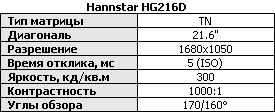
От большинства других мониторов, рассмотренных в данной статье, HG216D отличает в первую очередь диагональ экрана. Впрочем, четырьмя десятыми дюйма это различие и исчерпывается – более ничем новые 21,6" матрицы от "старых" 22,0" не отличаются: ровно та же технология TN со всеми её плюсами и минусами. Просто на некоторых производственных линиях оказалось выгоднее резать заготовки на пластины с диагональю именно 21,6", вот и появились соответствующие мониторы.
Видимо, ради сокрытия довольно большой ширины рамки передней панели и визуального увеличения размера экрана дизайнеры расположили вокруг него чёрную окантовку – при том, что передняя панель монитора имеет светло-серый цвет. Эффект получился скорее отрицательный: при работе регулярно возникает ощущение, что изображение просто не растянуто на весь экран.
Подставка позволяет регулировать только угол наклона экрана. При необходимости её можно снять и закрепить монитор на стандартном VESA-кронштейне.
Другой отличительной особенностью HG216D является отсутствие DVI-входа – вместо него на мониторе расположен HDMI. Впрочем, искать видеокарту с HDMI-выходом вам не потребуется – вполне хватит кабеля-переходника HDMI-DVI. К сожалению, с самим монитором он не поставляется, в комплекте присутствует только кабель с разъёмами D-Sub для аналогового подключения.
Звук (для встроенных в монитор динамиков) подключается через обычный линейный вход соответствующим кабелем.
Кнопки управления расположены в нижней правой части корпуса, подписи к ним нанесены на переднюю панель и достаточно хорошо видны. Индикатор включения сделан в виде вписанной в круг буквы "G" и при работе подсвечивается синим светодиодом – на мой взгляд, излишне ярким.
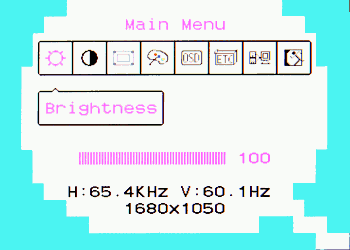
Экранное меню выглядит довольно скромно, но при этом вполне удобно в использовании. Набор настроек стандартный – яркость, контрастность, цветовая температура... – ничего примечательного в нём нет.
По умолчанию яркость установлена на 100 %, контрастность – на 70 %, для получения уровня белого 100 кд/кв.м яркость пришлось снизить до 40 %, контрастность – до 50 %. Увеличивать контрастность свыше 70 % не стоит, это приводит к сливанию светлых оттенков изображения с белым цветом. Яркость регулируется модуляцией питания ламп подсветки на частоте 240 Гц.
Градиентные заливки воспроизводятся без огрехов при любых настройках.
Из прочих субъективных впечатлений хотелось бы отметить очень низкое качество интерполяции изображения при работе в неродных разрешениях – если монитор вам нужен для игр, а ваша видеокарта не способна обеспечить приемлемую скорость в 1680x1050, то HG216D будет не лучшим выбором.
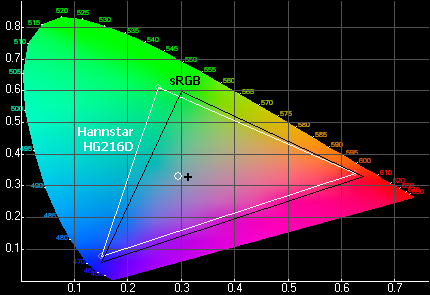
Цветовой охват монитора немного превосходит стандартный охват sRGB на зелёном цвете, но уступает ему как на синем, так и на красном.


На белом цвете средняя неравномерность подсветки оказалась равна 4,9 %, максимальное отклонение – 14,7 %, на чёрном – 6,4 % и 18,4 % соответственно, что является приемлемым результатом.
При настройках по умолчанию гамма-кривые выглядят нормально, разве что на синем цвете чуть-чуть завышена контрастность – это видно по небольшому, но характерному изгибу соответствующей кривой в верхней правой части графика.
При снижении контрастности кривая ситуация выправляется, все кривые лежат хоть и немного ниже расчётной для гаммы 2,2, но лежат плотной группой, без сколь-нибудь значительных искажений формы.
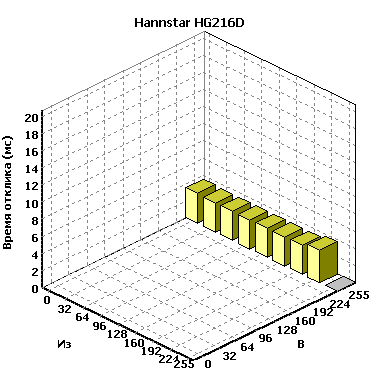
Монитор не имеет компенсации времени отклика, так что быстродействие матрицы рекордов не ставит: среднее время отклика равно 12,2 мс (GtG), максимальное зафиксированное значение немного превышает 20 мс.
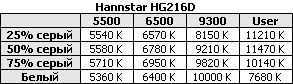
Хотя формально результаты замеров цветовой температуры получились неплохие, внешний вид режима "6500K" меня насторожил – изображение имело явственный зелёный оттенок.
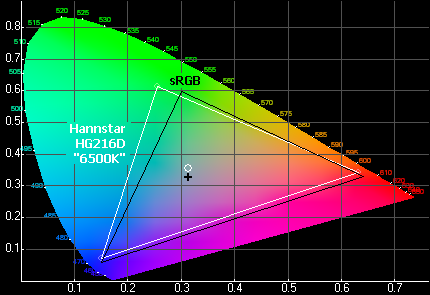
Для проверки этого был снят график цветового охвата в данном режиме. И действительно, точка белого (отмечена белым кружком) заметно смещена вверх, то есть в сторону зелёного цвета, относительно образцовой (отмечена крестиком). Числа же в таблице выше получились разумными лишь потому, что при подобном сдвиге замерять цветовую температуру практически бессмысленно – цвет на экране вообще не является белым, а понятие температуры определено только для белого цвета.
В остальных режимах зеленоватого оттенка не было, однако большинство пользователей они не устроят из-за слишком холодного или слишком тёплого изображения. Так что единственный способ получения на HG216D адекватной цветопередачи – поставить цветовую температуру в режим "User" и далее настраивать её вручную, добиваясь правильной передачи белого цвета.
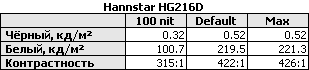
Яркость и контрастность находятся на обычном для современных TN-матриц уровне – в последнее время в этой области произошёл заметный прогресс, и показатели контрастности ниже 300:1 наконец-то остались в прошлом.
Каких-либо режимов с предустановленными настройками яркости и контрастности монитор не имеет.
Достоинства:
невысокая стоимость.
Недостатки:
неудачный дизайн передней панели;
медленная матрица;
неаккуратная настройка цветовой температуры;
отсутствие режимов с предустановленными настройками;
низкое качество интерполяции при работе в неродных разрешениях;
отсутствие в комплекте кабеля HDMI-DVI.
Рекомендуемое применение:
работа с текстом (документы, таблицы, интернет);
фильмы и игры, не требующие быстрой матрицы.
Уточнить наличие и стоимость Hanns.G (Hannstar) HG216D
Hannstar HW223DP
В отличие от предыдущей модели, HW223DP построен на матрице с более привычной диагональю 22,0".
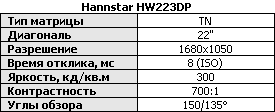
На первый взгляд кажется, что и технические характеристики их различаются более чем существенно, однако это не так. Разницу в быстродействии – паспортное время отклика 8 мс против 5 мс – на практике заметить вряд ли удастся, так как ни в той, ни в другой матрице нет RTC, а значит, реальное их быстродействие будет одинаково невысоким. Углы обзора же, весьма скромные у HW223DP, на самом деле просто измерены по более "честной" методике с падением контрастности до 5:1 – если измерить их по падению до 10:1, то, как и у HG216D, цифры вырастут до 160 градусов.
Внешний вид HW223DP довольно приятен благодаря округлым очертаниям корпуса и его общей компактности: как ни странно, но в ширину этот монитор почти на сантиметр меньше, чем HG216D (509 мм против 518 мм), несмотря на больший размер матрицы.
Подставка позволяет регулировать только угол наклона экрана. При необходимости её можно заменить на стандартный VESA-совместимый кронштейн.
Монитор имеет аналоговый и цифровой входы – на этот раз последний представлен привычным DVI-разъёмом, более того, в комплекте имеется и полный набор кабелей. Рядом с видеовходами расположен линейный звуковой вход для подключения встроенных колонок.
Кроме того, монитор имеет встроенный 4-портовый USB-хаб, разъёмы которого расположены на правом боку корпуса.
Кнопки управления находятся на нижней грани корпуса, у её правого края, но подписи к ним нанесены на переднюю панель, так что проблем с поиском нужной кнопки не возникает. В отличие от HG216D, индикатор включения питания имеет разумные размеры и яркость и при работе не мешает. Быстрый доступ предусмотрен только к регулировке громкости и автоподстройке под сигнал при аналоговом подключении.
По умолчанию яркость установлена на 100 %, контрастность – на 70 %, уровень белого 100 кд/кв.м достигается установкой яркости на 50 % и контрастности на 53 %. Яркость регулируется модуляцией питания ламп подсветки на частоте 240 Гц.
Градиенты воспроизводятся без поперечных полос при любых настройках монитора, но при снижении контрастности до 30 % и менее пропадают тёмные оттенки изображения, а при контрастности выше 70 % теряются уже светлые оттенки.
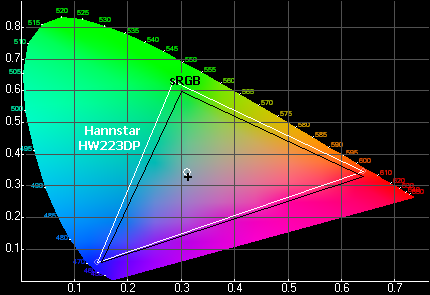
Цветовой охват совпадает со стандартным sRGB на синем цвете, немного уступает ему на красном и превосходит на зелёном – в общем, довольно обычная картина, разве что в данном случае треугольник охвата немного смещён вправо, в сторону жёлтого цвета.
 [NULl10x10]
[NULl10x10]
На белом цвете средняя неравномерность 4,7 %, максимальная – 11,6 %, на чёрном – 8,0 % и 20 % соответственно. Хотя неравномерность на чёрном по цифрам получилась сравнительно большой, по приведённым выше картинкам видно, что распределение светлых областей по экрану достаточно обычное, засветка имеет X-образную форму без резко выделяющихся пятен. На белом же величина неравномерности подсветки весьма невелика.
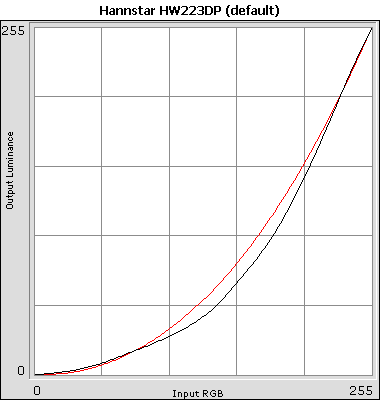
При настройках по умолчанию гамма-кривые выглядят приемлемо, разве что для синего цвета несколько завышена контрастность, что видно по характерному изгибу кривой в правой верхней части графика.
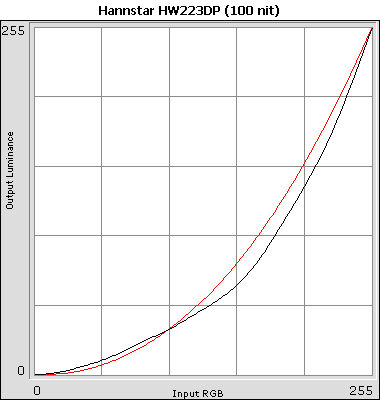
При снижении контрастности этот недостаток исчезает, хотя кривая синего цвета всё равно проходит выше, чем кривые красного и зелёного цветов. Кроме того, как уже отмечалось выше, увлекаться снижением контрастности не стоит – если её поставить на 30 % или менее, в изображении пропадут тёмные тона, слившись с чёрным цветом.
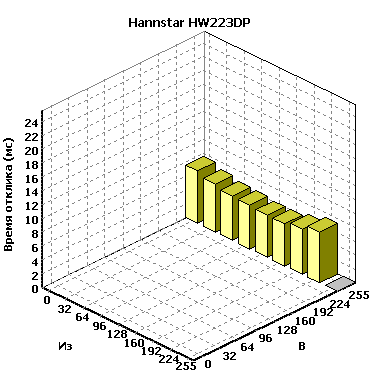
Среднее время отклика оказалось равно 12,5 мс (GtG) – таким образом, несмотря на паспортные характеристики, никакой реальной разницы в быстродействии матрицы с рассмотренным выше HG216D нет. Разумеется, технологии компенсации времени отклика HW223DP также не имеет.
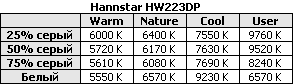
Цветовая температура в режимах "Warm" и "Nature" настроена достаточно аккуратно, а вот в режимах "Cool" и "User" (при настройках по умолчанию) температура белого цвета сильно отличается от температуры серого. Впрочем, если снизить контрастность монитора до 50-60 %, этот недостаток станет несущественен: цвет, обозначенный в таблице выше как белый, окажется за пределами доступного динамического диапазона.
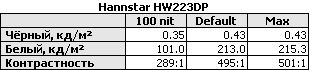
Контрастность оказалась довольно высока, яркость же находится на обычном для мониторов этого класса уровне и сильно не дотягивает до паспортных 300 кд/кв.м.
Каких-либо режимов с предустановленными настройками яркости и контрастности монитор не имеет.
Достоинства:
аккуратный внешний вид;
невысокая стоимость.
Недостатки:
медленная матрица;
проблемы с тёмными тонами при контрастности ниже 30 %;
отсутствие режимов с предустановленными настройками;
невысокая равномерность подсветки на чёрном цвете.
Рекомендуемое применение:
работа с текстом (документы, таблицы, интернет);
фильмы и игры, не требующие быстрой матрицы.
Уточнить наличие и стоимость Hanns.G (Hannstar) HW223DP
LG Flatron L222WS
Хотя название модели навевает мысли о диагонали экрана 22", на самом деле перед нами ещё одна 21,6-дюймовая модель. Впрочем, как я уже отмечал выше, размер экрана является единственной отличительной особенностью таких мониторов, по всем прочим характеристикам они идентичны 22,0" моделям.
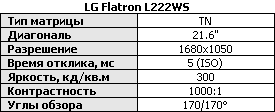
Итак, перед нами очередной монитор на TN-матрице без компенсации времени отклика. Паспортные углы обзора достигли уже 170 градусов как по горизонтали, так и по вертикали – однако не стоит забывать, что получаются столь красивые результаты в основном за счёт использования щадящей методики измерения, поэтому на практике вертикальные углы обзора L222WS не идут ни в какое сравнение с углами обзора мониторов, выполненных на *VA или IPS-матрицах.
Хотя сам корпус монитора матовый, подставка зачем-то выполнена из чёрного глянцевого пластика. Смысл этого не очень понятен: красоты она не добавляет, а вот любая грязь (пыль, отпечатки пальцев...) на блестящей поверхности видна намного лучше, чем на матовой. В целом же внешний вид монитора я бы охарактеризовал как аккуратный, но несколько скучноватый.
Подставка позволяет регулировать только угол наклона экрана. При необходимости её можно заменить на стандартный VESA-совместимый кронштейн.
Набор разъёмов, прямо скажем, скромен – цифрового подключения монитор не предусматривает. Не могу не отметить, что из 12 мониторов, представленных в данной статье, L222WS – единственный, не имеющий DVI-входа.
Кнопки управления расположены в правом нижнем углу передней панели, надписи и пиктограммы выполнены чёрной краской и легко читаются при любом освещении. Быстрый доступ предусмотрен к автоподстройке под изображение и переключению режимов с предустановленными настройками "Light View". В отличие от функции "f-Engine", встречающейся в более дорогих моделях мониторов LG, при использовании "Light View" меняются только яркость и контрастность, на цветопередачу эта функция не влияет.
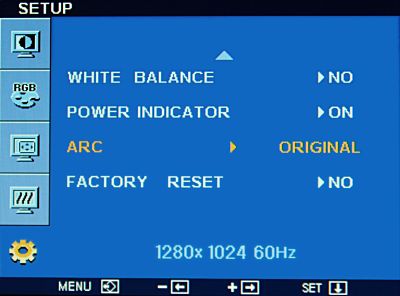
Экранное меню обычно для мониторов LG, а из доступных в нём настроек хочется отдельно отметить возможность гашения светодиода индикатора питания и отключения интерполяции изображения (при этом картинка с соотношением сторон 4:3 не будет растягиваться во всю ширину экрана).
При первом включении в паре с видеокартой Radeon X1650 и драйверами Catalyst 7.7 монитор заметно растягивал изображение по горизонтали при работе в родном разрешении, из-за чего оно выходило за пределы экрана. При этом другие разрешения воспроизводились нормально (с интерполяцией и масштабированием до размеров экрана). Как показал эксперимент, для исправления ситуации достаточно открыть контрольную панель Catalyst, раздел регулировок размера и положения изображения, и один раз щёлкнуть в нём на кнопку изменения размера – после этого монитор начинал показывать картинку нормально, пиксел в пиксел. Является ли это проблемой монитора или драйверов, сказать трудно, однако надо заметить, что до сих пор с видеокартами Radeon и другими мониторами у нас подобных проблем ни разу не было.

Индикатор включения сделан довольно красиво: в виде светящегося уголка. Яркость его достаточно разумная, так что при работе индикатор ничуть не мешает.
По умолчанию яркость установлена на 100 %, контрастность – на 70 %, для получения уровня белого 100 кд/кв.м яркость требуется установить на 40 %, а контрастность – на 50 %. Яркость регулируется модуляцией питания ламп подсветки на частоте 226 Гц.
Плавные градиенты воспроизводятся без проблем при любом положении регулировки контрастности, не возникает проблем при её снижении и с тёмными полутонами. Светлые оттенки начинают сливаться с белым цветом при контрастности 70 % и выше.
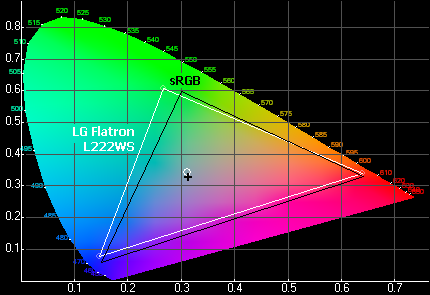
Цветовой охват монитора уступает стандартному охвату sRGB и на синем, и на красном цветах, но превосходит его на зелёном. Что интересно, разница между двумя охватами на красном цвете заметно меньше, чем на синем, в то время как обычно – наоборот, синий цвет почти не отличается от положенного по стандарту.


Средняя неравномерность подсветки на белом цвете 6,0 %, максимальная – 16,3 %. На чёрном цвете значения средней и максимальной неравномерности равны 6,6 % и 18,8 %, соответственно.
При настройках по умолчанию гамма-кривые синего и зелёного цветов выглядят неплохо, а вот на красном цвете явно завышена контрастность.
К счастью, при снижении контрастности всё приходит в норму: все три кривые лежат плотной группой и лишь незначительно отличаются от расчётной кривой для гаммы 2,2.
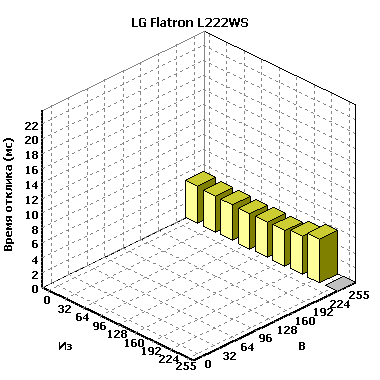
Быстродействие монитора совершенно типично для моделей без компенсации времени отклика: 12,5 мс (GtG) в среднем и до 22 мс в максимуме.
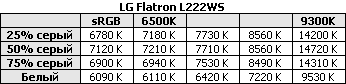
Качество настройки цветовой температуры – среднее, во всех режимах разброс температур между разными уровнями серого превышает 1000 К, а в режиме "9300K" монитор и вовсе неожиданно уходит в синеву.
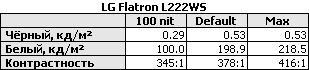
Измеренная контрастность составила около 400:1, результат не рекордный, но для современных мониторов на TN-матрицах вполне нормальный.
Функция "Light View" – это шесть прописанных на заводе наборов настроек, переключаемых нажатием одной кнопки.
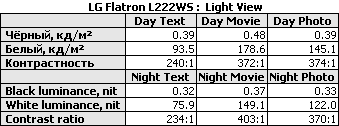
Как показали измерения, в случае с L222WS выбраны эти настройки весьма разумно: режимы "Text" действительно дают невысокую яркость, подходящую для работы с текстом, а режимы "Photo" (работа с изображениями) и "Movie" (фильмы и игры), соответственно, ярче. Каждый из режимов присутствует в двух ипостасях – "Day", для работы при ярком дневном освещении, и "Night", для работы при неярком домашнем свете (на всякий случай напоминаю нашим читателям, что работать за монитором вообще без внешнего освещения весьма вредно для глаз).
При этом настройки "Light View" затрагивают только яркость и контрастность, не искажая цветопередачу монитора.
Достоинства:
удачная настройка предустановленных режимов "Light View";
возможность выбора режима интерполяции изображения.
Недостатки:
медленная матрица;
отсутствие цифрового входа.
Рекомендуемое применение:
работа с текстом (документы, таблицы, интернет);
просмотр и несложное редактирование фотографий;
фильмы и игры, не требующие быстрой матрицы.
Уточнить наличие и стоимость LG L222WS
NEC MultiSync LCD225WXM
Этот монитор – один из самых дорогих среди участвующих в нашем тестировании, по стоимости его опережает только рассмотренный ниже Samsung SyncMaster 225UW. Посмотрим, что же может NEC предложить нам за эти деньги...
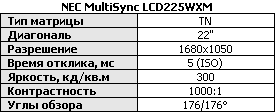
Первое, что бросается в глаза – необычайно большие паспортные углы обзора, характерные для *VA или S-IPS матриц, но никак не для TN. Тем не менее, в мониторе используется именно TN-матрица, и я не могу сказать, что её вертикальные углы обзора сколь-нибудь заметно отличаются в лучшую сторону от прочих аналогичных мониторов. Трудно сказать, что это – просто ошибка в описании монитора или же очередная "оптимизация" методики измерения углов обзора (напомню нашим читателям, что эта методика для TN-матриц и без того мягче, чем для *VA и S-IPS) – однако никаких оснований полагать, что монитор построен на базе отличной от TN технологии, нет.
Из-за округлой формы рамки вокруг экрана монитор выглядит чуть более крупным, чем он есть на самом деле. Впрочем, эффект невелик, особенно если сравнивать LCD225WXM с другими мониторами NEC, например, с 20WGX2 Pro.
Редкость среди 22" моделей: подставка позволяет регулировать не только наклон, но и высоту экрана, пусть и в довольно небольших пределах. В ней используется двухшарнирная схема, уже знакомая нашим читателям по мониторам LG и Samsung – правда, в последних подобные подставки имели много больший диапазон регулировки, позволяя буквально складывать монитор. Тем не менее, даже скромные возможности регулировки высоты экрана в 22" мониторе можно лишь приветствовать.
Монитор имеет как аналоговый, так и цифровой входы, а также звуковой вход для подключения встроенных динамиков и выход на наушники. К сожалению, последний также расположен на задней панели, что не очень удобно, если наушники требуется иногда отключать.
Кнопки управления монитором вынесены в отдельный блок, расположенный по центру корпуса под экраном. Быстрый доступ предусмотрен к регулировкам яркости и громкости, а также к переключению входов.
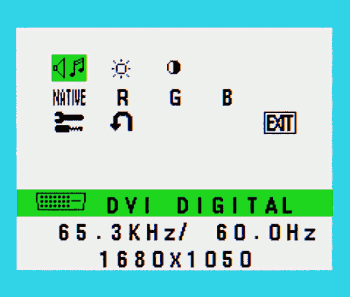
Увы, экранное меню крайне неудобно – честно говоря, я думал, что подобные "красоты" уже несколько лет как трудно встретить даже в полубезымянных мониторах, что уж говорить о продукции крупной фирмы. Назначение того или иного пункта приходится угадывать по мелким и невнятным иконкам, ибо текстовых пояснений к ним не предусмотрено никаких вообще. Нет настройки положения самого меню на экране. Из плюсов можно отметить только возможность выбора режима интерполяции – полный (то есть всегда до полного размера экрана и соотношения сторон 16:10) или с сохранением соотношения сторон.
По умолчанию яркость установлена на 100 %, контрастность – на 50 %, для получения уровня белого 100 кд/кв.м яркость пришлось снизить до 50 %, контрастность – до 31 %. Увеличивать контрастность свыше 50 % не стоит, это приводит к сливанию светлых оттенков изображения с белым цветом.
При настройках по умолчанию градиентные заливки воспроизводятся отлично, но при снижении контрастности на них появляются поперечные полосы. Яркость регулируется модуляцией питания ламп подсветки на частоте 209 Гц.
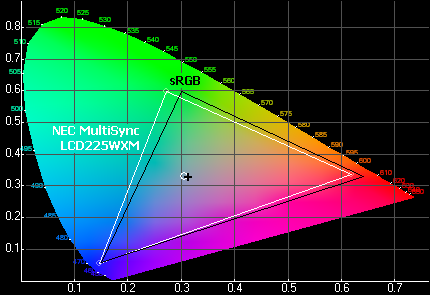
Монитор имеет совершенно типовой цветовой охват, мало отличающийся от стандартного охвата sRGB.


На белом цвете средняя неравномерность подсветки оказалась равна 5,9 %, максимальное отклонение – 18,8 %, на чёрном – 6,7 % и 19,0 % соответственно. Характер неравномерности в этих двух случаях различен: на чёрном при общем достаточно однородном фоне чётко выделяются светлые полосы вдоль горизонтальных краёв экрана, на белом же заметная светлая середина и небольшие светлые же пятна по краям.
При настройках по умолчанию у монитора немного завышена контрастность, это видно по характерному изгибу гамма-кривых в верхней части графика. По этой причине я рекомендую использовать монитор при контрастности, установленной не более чем на 45 % (напомню, по умолчанию она стоит на 50 %).
При снижении контрастности кривые приходят в норму и, хотя они проходят немного ниже образцовой кривой для гаммы 2,2, выглядят вполне неплохо.
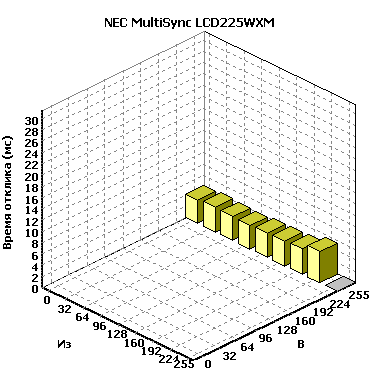
Монитор оказался довольно медленным: среднее время отклика равно 14,3 мс (GtG), максимальное же зафиксированное значение превысило 30 мс. Это не самый лучший результат даже среди матриц без компенсации времени отклика, а уж о конкуренции с мониторами, таковой оснащёнными, и речи не идёт.
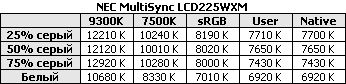
Монитор имеет четыре предустановленных варианта настройки цветовой температуры плюс пользовательскую настройку, по умолчанию совпадающую с вариантом "Native". Настройка не слишком аккуратная, во всех режимах цветовая температура заметно завышена, из-за чего изображение выглядит избыточно холодным. Большинству пользователей, скорее всего, по вкусу придётся разве что самый тёплый из представленных вариантов, "Native". С другой стороны, разброс температуры между разными уровнями серого невелик (за исключением белого цвета, но это обусловлено завышенной при установках по умолчанию контрастностью), и это можно засчитать в однозначный плюс монитора.
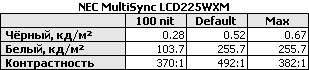
Максимальная яркость LCD225WXM немного выше, чем у большинства других тестировавшихся нами 22" мониторов, но разница непринципиальна – в любом случае, уже значения 200 кд/кв.м будет достаточно абсолютному большинству пользователей во всех ситуациях. Контрастность также находится на хорошем уровне.
Достоинства:
аккуратная настройка цветопередачи;
подставка с возможностью регулировки высоты.
Недостатки:
неудобное экранное меню;
медленная матрица;
отсутствие быстро переключаемых наборов предустановленных настроек;
относительно высокая цена.
Рекомендуемое применение:
работа с текстом (документы, таблицы, интернет);
просмотр и несложное редактирование фотографий;
фильмы и игры, не требующие быстрой матрицы.
Уточнить наличие и стоимость NEC MultiSync LCD225WXM
Samsung SyncMaster 223BW
Слегка уменьшенные – до 21,6" – матрицы не миновали и Samsung: SyncMaster 223BW, несмотря на цифры "22" в названии, имеет именно такую диагональ экрана.
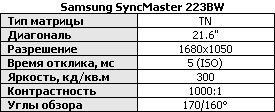
По своим паспортным же характеристикам это обычный монитор на TN-матрице без компенсации времени отклика.
По внешнему виду 223BW повторяет рассматривавшийся нами в предыдущей статье SyncMaster 226BW: чёрный глянцевый корпус, светло-серебристая полоса вдоль нижнего края и круглая хромированная кнопка включения. Даже поставив эти мониторы рядом, сложно заметить, что 223BW немного меньше в размерах – разница очень невелика.
Подставка монитора позволяет регулировать только наклон экрана, впрочем, при необходимости её можно заменить на стандартный VESA-кронштейн. Также обратите внимание, что монитор можно отклонить от вертикального положения только назад, но не вперёд – соответственно, смотреть на нём фильмы, лёжа на диване, будет весьма проблематично.
Монитор имеет аналоговый и цифровой видеовходы. Встроенных динамиков в нём не предусмотрено, соответственно, нет и звукового входа.
Кнопки расположены на нижней грани корпуса, подписи к ним нанесены на передней панели – выдавлены в пластике декоративной серебристой полосы. Пользоваться кнопками удобно, но вот на чёрном глянце пластика над ними от случайных касаний пальцами моментально появляется хорошо заметное жирное пятно.
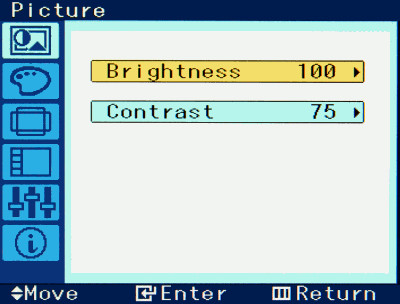
Экранное меню типично для мониторов Samsung, оно понятно и весьма удобно. Из настроек можно отметить разве что функцию "MagicColor", включение которой увеличивает насыщенность цвета – всё прочее вполне стандартно. Настройки режима интерполяции в меню нет, монитор всегда растягивает изображение на весь экран.
Отдельное меню предусмотрено для режимов "MagicBright" – предустановленных наборов настроек, мгновенно переключаемых нажатием одной кнопки. Помимо разных сочетаний яркости и контрастности, в нём же можно выбрать режим динамической контрастности – соответствующий пункт меню так и называется, "Dynamic Contrast".
При этом в режиме "Dynamic Contrast", судя по происходящим с изображением изменениям, включается не только собственно динамическая контрастность (то есть автоматическая регулировка яркости подсветки в зависимости от воспроизводимого изображения), но и искусственно увеличивается насыщенность цвета. Настройки функции "MagicColor" (которая как раз и должна отвечать за увеличение насыщенности) при этом полностью блокируются, что на мой взгляд неправильно – регулировка яркости ламп с регулировкой насыщенности цвета технически вообще-то никак не связана, а потому непонятно, зачем было сводить их в неразрывное целое, без возможности включить "Dynamic Contrast", не включая "MagicColor".
По умолчанию яркость установлена на 100 %, контрастность – на 75 %, для получения уровня белого 100 кд/кв.м яркость требуется установить на 25 %, а контрастность – на 35 %. Тёмные оттенки изображения различимы при любой контрастности, и даже белые не пропадают при увеличении контрастности до максимума (в то время как у большинства мониторов устанавливать контрастность выше стоящей по умолчанию не стоит).
Яркость регулируется модуляцией питания ламп подсветки на частоте 193 Гц.
При настройках по умолчанию градиентные заливки воспроизводятся отлично, при снижении же контрастности на них появляются едва заметные поперечные полосы.
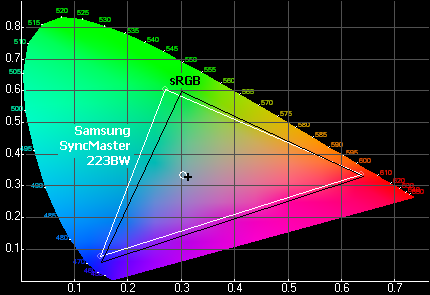
Занятно, что цветовые охваты SyncMaster 223BW и рассмотренного выше LG L222WS (также имеющего матрицу с диагональю 21,6") совпадают и немного отличаются от охватов большинства других мониторов: они совпадают с sRGB на красном цвете, а не на синем. Похоже, что эти две модели разных производителей построены на базе одной и той же матрицы.


Средняя неравномерность подсветки на белом цвете 5,3 %, максимальное отклонение оказалось равно 18,7 %. На чёрном цвете значения неравномерности достигли 9,7 % и 27,5 %, соответственно, что является результатом хуже среднего. По картинке хорошо видно, что у монитора заметно подсвечиваются полосы вдоль горизонтальных краёв экрана, особенно в правой его части.
При настройках по умолчанию гамма-кривые выглядят весьма аккуратно, разве что кривая синего цвета несколько приподнялась вверх.
При снижении контрастности в настройках монитора все три кривые опускаются ниже, но цветопередача от этого становится только лучше: теперь они лежат ближе к образцовой кривой.
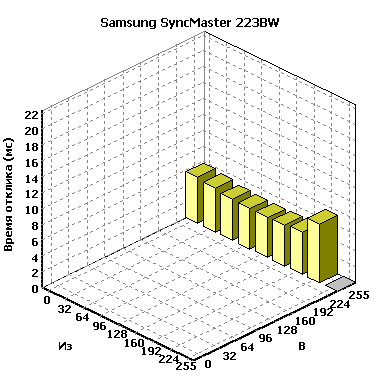
Монитор не имеет компенсации времени отклика, а потому быстродействие его невелико: в среднем 12,7 мс (GtG), в максимуме около 22 мс.
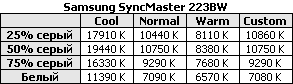
Цветовая температура, увы, настроена очень неаккуратно: во всех режимах изображение холодное, да ещё и с разбросом в несколько тысяч градусов между разными уровнями серого.
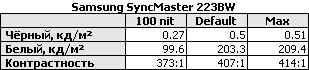
Яркость и контрастность монитора находятся на обычном среднем уровне.
Как я уже упоминал, монитор имеет функцию "MagicBright" – набор из пяти предустановленных вариантов настройки, быстро переключаемых нажатием одной кнопки.

Как показали замеры яркости в каждом из режимов, настроены они вполне адекватно заявленным задачам: яркость в режиме "Text" действительно подходит для работы с текстом, а в режиме "Movie" – для просмотра фильмов. При этом ни один из режимов не приводит к каким-либо искажениям цветопередачи.
Кроме того, той же кнопкой можно включить режим динамической контрастности, однако его мы упоминать в таблице не стали: очевидно, что обычная наша методика для каких-либо замеров в нём непригодна и даст нерелевантные результаты.
Достоинства:
привлекательный внешний вид;
адекватная настройка режимов "MagicBright".
Недостатки:
плохая равномерность подсветки;
неаккуратная настройка цветопередачи;
медленная матрица.
Рекомендуемое применение:
работа с текстом (документы, таблицы, интернет);
фильмы и игры, не требующие быстрой матрицы.
Уточнить наличие и стоимость Samsung SyncMaster 223BW
Samsung SyncMaster 225UW
При виде буквы "U" в названии этого монитора сразу же вспоминается SyncMaster 940UX, способный получать видеопоток по интерфейсу USB. Неужели Samsung сделал его 22-дюймовую версию? Увы, нет. Хотя в случае 225UW без USB тоже не обошлось, но несколько в другом качестве.
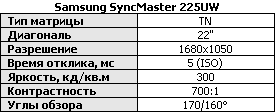
По своим паспортным характеристикам, впрочем, перед нами – обычный 22" монитор на TN-матрице без компенсации времени отклика.
Внешний вид монитора оригинален – хотя чёрный глянцевый пластик Samsung использует не в первый раз, предыдущие его модели тяготели к округлости форм, 225UW же подчёркнуто угловат. Впрочем, громоздким он совершенно не выглядит – чёрный цвет скрадывает размеры.
Разумеется, не обошлось без традиционного недостатка "глянца" – пыль и отпечатки пальцев на нём заметны намного лучше, чем на матовой поверхности. Для протирки монитора в комплекте с ним поставляется специальная мягкая тряпочка.
Подставка монитора позволяет регулировать только наклона экрана, но при необходимости её можно заменить на стандартный VESA-кронштейн. Обратите внимание, что задняя поверхность корпуса абсолютно плоская, а разъёмы расположены в нише – это позволяет при необходимости закрепить монитор на стене (достаточно тонкой) вплотную к ней.
В вышеупомянутой нише расположены разъём питания, цифровой и аналоговый видеовходы, а также вход USB. На боковой стенке монитора можно найти вторую группу разъёмов – два порта USB-хаба, выход для наушников и вход для микрофона.
Но, позвольте, спросите вы, а где же тогда звуковые входы-выходы, через которые наушники и микрофон подключаются к компьютеру? А их нет. SyncMaster 225UW, помимо прочего, имеет в своём составе звуковую карту с USB-интерфейсом, что позволяет обойтись без лишних проводов. Конечно, в наше время компьютер без собственной звуковой карты – это какое-то очень специфическое решение, однако и в прочих случаях 225UW может быть ценен тем, что заметно упрощает подключение.
К слову, в современных ОС для 225UW не надо даже ставить дополнительные драйвера – Microsoft Windows XP самостоятельно успешно опознала все имеющиеся в мониторе устройства.
Есть в 225UW и встроенные динамики – они спрятаны на лицевой панели, внутри щели, расположенной под серебристой декоративной полосой.
Третье USB-устройство монитора, после хаба и звуковой карты, – веб-камера, расположенная над экраном по центру и способная поворачиваться вверх-вниз. Слева и справа от камеры видны небольшие решёточки – это встроенные в монитор микрофоны.
Монитор имеет сенсорные кнопки, расположенные в нижней части передней панели. Нажимаются они очень легко, срабатывают чётко и только от прикосновения пальцем – на предметы типа случайных проводов кнопки не реагируют. При нажатии на кнопки монитор негромко попискивает, что даёт обратную связь – отсутствие которой является большой проблемой многих других вариантов реализации сенсорных кнопок.
В отличие, скажем, от мониторов ASUS, подписи нанесены краской и видны всегда, а не только при активном меню.

Индикатор включения расположен справа, он синего цвета и весьма скромной яркости, так что при работе ничуть не мешает. Там же находится и кнопка включения монитора.
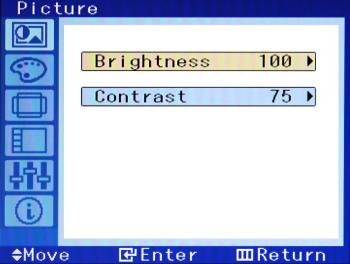
Меню монитора – совершенно стандартное для моделей Samsung, довольно удобное и понятное. Быстрый доступ предусмотрен к автоподстройке под сигнал при аналоговом подключении, переключению входов, регулировке громкости и переключению режимов "MagicBright".
По умолчанию яркость установлена на 100 %, контрастность – на 75 %, для получения уровня белого 100 кд/кв.м нам пришлось снизить их до 40 %. Увеличивать контрастность свыше 78 % не стоит, это приводит к искажению передачи светлых оттенков. Яркость регулируется модуляцией питания ламп подсветки на частоте 367 Гц.
Плавные градиенты передаются великолепно, без поперечных полос.
Качество звучания колонок монитора сравнительно неплохое – громкость более чем достаточна для озвучки рабочего места, и даже присутствует некоторый намёк на низкие частоты. Впрочем, конкурировать с минимально приличными обычными, "отдельностоящими" колонками они не могут.

Пример снимка со встроенной веб-камеры приведён выше (в уменьшенном разрешении). Камеру нельзя назвать идеальной, при настройках по умолчанию она пересвечивает центр кадра и затемняет его края, но зато обладает достаточно адекватной цветопередачей. Конечно, разрешение 2 мегапиксела – это чисто маркетинговый трюк, на самом деле качество снимков таких камер всегда ограничивается качеством их объектива, а отнюдь не разрешением матрицы.
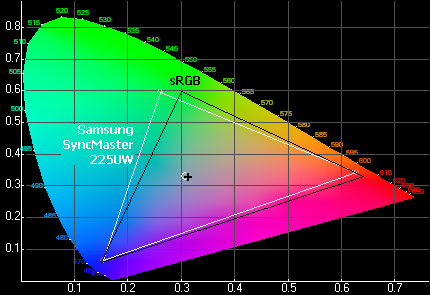
Цветовой охват 225UW вполне обычен, он немного уступает стандартному охвату sRGB на красном цвете, превосходит его на зелёном и совпадает на синем.


На белом цвете средняя неравномерность подсветки оказалась равна 6,8 %, максимальное отклонение – 16,0 %, на чёрном – 6,1 % и 16,2 % соответственно. Цифры говорят нам о том, что равномерность не самая лучшая, однако какие-то ярко выраженные области сильной засветки и/или затемнения отсутствуют – в противном случае величины максимальных отклонений были бы больше. И действительно, именно это мы и наблюдаем на построенной по результатам измерений картинке выше.
При настройках по умолчанию гамма для зелёного и синего цветов несколько занижена – соответствующие кривые проходят выше образцовой.
При снижении контрастности кривые сближаются друг с другом, однако по-прежнему лежат выше образцовой. Визуально это будет выглядеть как небольшая блеклость изображения.
Впрочем, в меню монитора есть регулировка гаммы, хоть и в сильно упрощённом виде – нам доступны на выбор три варианта без указания конкретных численных значений. При выборе варианта "Mode 2" кривые ложатся немного ниже, что приводит насыщенность изображения в норму.
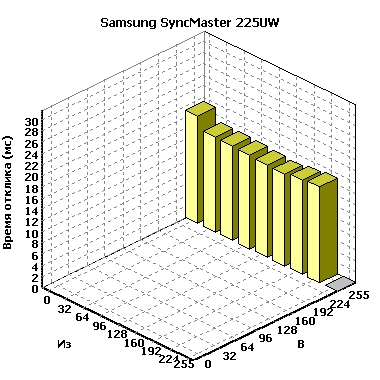
Монитор не имеет компенсации времени отклика, так что быстродействие его трудно назвать впечатляющим: 16,5 мс (GtG) в среднем и более 30 мс в максимуме.
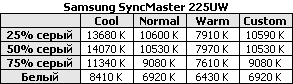
Цветовая температура, увы, настроена плохо: все режимы очень холодные, даже при выборе "Warm" температура почти достигает 8000 К. Для многих пользователей "Warm" окажется единственным подходящим выбором, а если и в этом случае картинка покажется вам слегка синеватой – останется только настраивать температуру вручную. Кроме того, температура белого цвета сильно выбивается из общего ряда во всех режимах, но если вы используете монитор с контрастностью меньше стоящей по умолчанию (то есть 75 %), этот недостаток проявляться не будет.
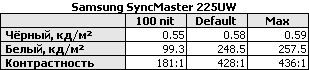
Яркость и контрастность монитора находятся на обычном для современных моделей на TN-матрицах уровне.
SyncMaster 225UW, как и прочие мониторы Samsung, имеет функцию "MagicBright" – пять предустановленных наборов настроек, между которыми можно почти мгновенно переключаться нажатием одной кнопки (ну или, в случае сенсорных кнопок – касанием одного пальца...). Подразумевается, что каждый из наборов соответствует одному конкретному сценарию использования монитора.

Как показали измерения, настройки выбраны достаточно адекватные названиям: режим "Text" действительно имеет небольшую яркость, пригодную для работы с текстом (правда, при несильном внешнем освещении, например, вечером дома, и он может оказаться ярковат), остальные режимы, соответственно, ярче. Впрочем, иного от Samsung я и не ожидал: почти во всех их мониторах режимы "MagicBright" сделаны очень аккуратно и действительно крайне полезны и удобны при повседневном использовании.
В режиме "Game" оказалась немного завышена контрастность изображения: оно выглядит весьма ярко, но самые светлые оттенки цветов монитор различать перестаёт. В остальных режимах таких проблем замечено не было.
Подводя итог, можно сказать, что SyncMaster 225UW – безусловно интересная, но не бесспорная модель. С формальной точки зрения он обладает средними по современным меркам техническими параметрами, но способен привлечь покупателя своим внешним видом (сочетание чёрного глянца и строгих форм довольно необычно для Samsung), встроенной веб-камерой и звуковой картой с USB-интерфейсом, что позволяет не только упростить подключение к компьютеру, но и – если используемое вами ПО это умеет – разделить звуковые потоки, направив, скажем, выход mp3-проигрывателя на "серьёзные" колонки, подключённые к компьютеру, а Skype или другое подобное ПО – только на монитор.
С другой стороны, если рассматривать вопрос цены, то 225UW дороже других 22" мониторов примерно на 3 тысячи рублей. При этом стоимость обычной отдельной веб-камеры с микрофоном или простенькой гарнитурой начинается от 400-500 рублей, а до 3000 рублей дотягивают лишь отдельные их образцы.
Достоинства:
отличный внешний вид;
адекватная настройка режимов "MagicBright";
встроенная веб-камера, микрофон и колонки, подключаемые одним-единственным USB-шнурком.
Недостатки:
не очень аккуратная настройка цветопередачи;
медленная матрица;
относительно высокая цена.
Рекомендуемое применение:
работа с текстом (документы, таблицы, интернет);
видеочаты и видеоконференции;
фильмы и игры, не требующие быстрой матрицы.
Уточнить наличие и стоимость Samsung SyncMaster 225UW
Samsung SyncMaster 226CW
Мы уже рассматривали этот монитор в одной из предыдущих статей, однако тогда перед нами была его предварительная версия, попасть на прилавки магазинов которой не было суждено. Сегодня же мы обратимся к серийному экземпляру монитора.
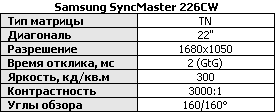
По техническим характеристикам, перед нами монитор на TN-матрице с компенсацией времени отклика и режимом динамической контрастности (за счёт чего соответствующая цифра и получилась столь высокой). Главное отличие от прочих мониторов, рассмотренных в данной статье, однако, в другом: в 226CW используются лампы подсветки с улучшенным люминофором, обеспечивающие ему расширенный цветовой охват.
Внешний вид 226CW повторяет другую популярную модель, SyncMaster 226BW. Впрочем, по параметрам они тоже крайне похожи, за исключением цветового охвата – у 226BW он обычный, близкий к sRGB.
Подставка позволяет регулировать только угол наклона экрана, при необходимости её можно заменить на стандартный VESA-совместимый кронштейн.
Монитор имеет аналоговый и цифровой входы, а также встроенный блок питания. Все разъёмы расположены в нише, закрываемой декоративной крышкой.
Кнопки без труда находятся на нижней грани корпуса, в правой его части. Подписи к ним нанесены на декоративную серебристую полосу на передней панели и читаются достаточно легко. Индикатор питания сделан в виде кольца вокруг кнопки включения, при работе монитора он светится синим цветом (надо заметить, избыточно ярко), в "спячке" – мигает, не снижая яркости и не меняя цвет.
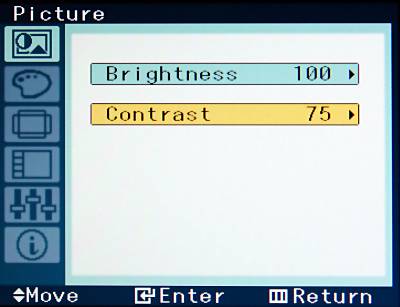
Меню монитора стандартно для моделей Samsung, за тем исключением, что в нём нет предустановленных настроек цветовой температуры – только ручная настройка тремя ползунками "красный-зелёный-синий". Кроме того, на смену функции "MagicColor", включение которой увеличивало насыщенность цветов, пришла функция "Color Innovation", судя по всему, делающая примерно то же самое.
Быстрый доступ предусмотрен к автоподстройке под сигнал при аналоговом подключении, переключению входов, регулировке яркости и переключению режимов "MagicBright".
По умолчанию яркость установлена на 100 %, контрастность – на 75 %, для получения уровня белого 100 кд/кв.м яркость требуется установить на 30 %, а контрастность – на 40 %. Устанавливать контрастность выше 75 % не стоит – это приводит к пропаданию светлых оттенков в изображении. Плавные градиенты воспроизводятся очень хорошо, без поперечных полос.
Невысокие углы обзора TN-матрицы неожиданно заметно сказались на точности передачи жёлтого цвета – при небольшом отклонении от центра экрана вниз в нём появлялся зеленоватый оттенок. Более того, даже если сидеть точно напротив монитора на расстоянии 50-60 см, на краях экрана жёлтый цвет уже приобретает упомянутый оттенок.

На экран выведен чистый жёлтый цвет
Эффект весьма неприятен и, что удивительно, до сих пор он нам ни разу не встречался – разумеется, TN-матрицы вообще не способны порадовать вертикальными углами обзора, однако настолько сильное их влияние на цветопередачу оказалось полной неожиданностью.
Здесь, конечно, надо отметить, что Samsung может поставлять один и тот же монитор с матрицами разных производителей и разных ревизий – тем более, что в данном случае явно есть что исправлять. Тем не менее, гарантии этого нет – и если вы решите купить 226CW, лучше будет сразу проверить наличие данного эффекта. Сильнее всего он заметен на жёлтом цвете.
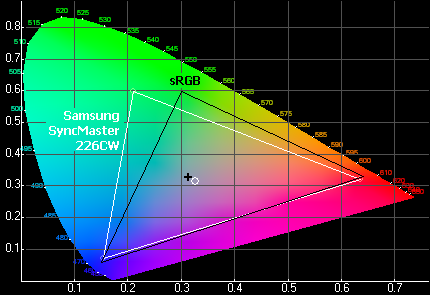
Цветовой охват монитора действительно значительно отличается от типового, особенно на зелёном цвете – но и на красном видно небольшое улучшение. Если поставить рядом 226CW и монитор на обычных лампах подсветки – сразу становится заметно, что у последнего зелёный цвет не слишком чистый, а с лёгким желтоватым оттенком. Впрочем, о преимуществах и недостатках расширенного охвата мы уже неоднократно писали.


На белом цвете средняя неравномерность подсветки оказалась равна 5,1 %, максимальное отклонение – 19,0 %, на чёрном – 5,1 % и 18,0 % соответственно. Средние значения весьма неплохие, а вот максимальные явно обусловлены четырьмя симметричными тёмными пятнами у вертикальных краёв экрана.
При настройках по умолчанию гамма-кривые выглядят приемлемо, но не более того – от образцовой кривой они всё же заметно отклоняются.
К счастью, одно только снижение контрастности заметно улучшает их вид: кривые ложатся более плотной группой и ближе к образцовой.
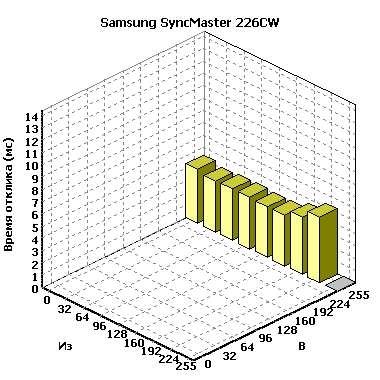
Среднее время отклика равно 3,5 мс (GtG), но на одном переходе оно превысило 14 мс.
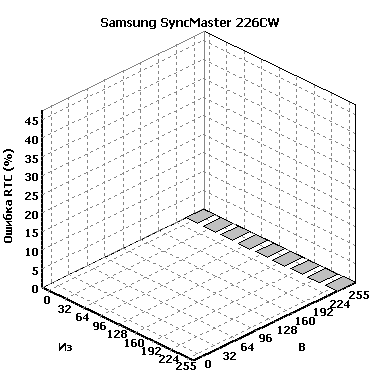
Разумеется, раз есть компенсация времени отклика, то есть и сопутствующие артефакты. Повторить рекорд ASUS VW222u монитор не смог: средняя ошибка RTC оказалась равна 9,9 %. При этом переходы с чёрного на серый совершаются практически без ошибок, а вот на переходах с тёмно-серого на светло-серый ошибки велики – это будет заметно в играх.

Монитор не имеет предустановленных настроек цветовой температуры как таковых, поэтому соответствующие замеры я проводил в режиме ручной настройки с установками по умолчанию. Картина получилась на удивление хорошей: разброс температур между разными уровнями серого не превысил сотни градусов! Минусом можно назвать разве что излишнюю теплоту изображения, но она без труда корректируется ручными настройками.
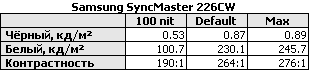
Яркость монитора находится на обычном уровне, а вот контрастность, увы, невысока – она не смогла дотянуть даже до 300:1.
SyncMaster 226CW, как и другие мониторы Samsung, имеет функцию "MagicBright", позволяющую одной кнопкой мгновенно переключаться между разными предустановленными наборами настроек.

Сделаны они весьма аккуратно: яркость в каждом из режимов действительно соответствует его названию. Впрочем, для тех, кто использует монитор дома при свете неяркой лампы, для работы с текстом будет удобнее настроить монитор вручную, а на режимы "MagicBright" переключаться тогда, когда требуется повышенная яркость – днём, а также при просмотре фильмов и в играх.
Кроме пяти указанных режимов, в списке "MagicBright" присутствует также режим "Dynamic Contrast" – динамическая контрастность, то есть автоматическое управление яркостью подсветки в зависимости от изображения на экране. Он может быть полезен при просмотре фильмов, но в играх и, тем более, при обычной работе абсолютно никаких преимуществ не даёт.
Достоинства:
привлекательный внешний вид;
адекватная настройка режимов "MagicBright";
расширенный цветовой охват;
быстрая матрица;
хорошая настройка цветопередачи.
Недостатки:
плохие вертикальные углы обзора даже по меркам TN-матриц;
невысокая контрастность;
отсутствие набора настроек цветовой температуры.
Рекомендуемое применение:
работа с текстом (документы, таблицы, интернет);
фильмы и игры, в том числе требующие быстрой матрицы.
Уточнить наличие и стоимость Samsung SyncMaster 225UW
Samsung SyncMaster 2232BW
Завершает наше тестирование ещё одна 22" модель компании Samsung – SyncMaster 2232BW. Ох уж и плодовит этот производитель на разные варианты мониторов... по крайней мере, в наших статьях по количеству представленных моделей он лидирует с большим отрывом от конкурентов. Есть в этом и плюсы, и минусы – с одной стороны, покупатели получают большую свободу выбора, с другой же, ориентироваться в этом разнообразии бывает нелегко.
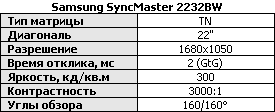
Технические характеристики сильно напоминают SyncMaster 226BW: TN-матрица с компенсацией отклика, динамическая контрастность... И если рассмотренный выше 226CW отличался от 226BW расширенным цветовым охватом, то у 2232BW такого преимущества нет. По сути, это редизайн 226BW – те же технические характеристики, но новый внешний вид.
Нашим постоянным читателям уже знаком этот вариант дизайна: округлый корпус из чёрного глянцевого пластика, на вид немного необычный, но приятный. Впрочем, некоторым покупателям такая подчёркнутая округлость не нравится, но для предпочитающих более строгий вид всегда есть SyncMaster 225UW – его я рассматривал выше.
При этом дизайнеры не ограничились проработкой передней панели: задняя выполнена в тех же округлых, "зализанных" формах.
Подставка позволяет регулировать только наклон экрана. Крепится она весьма оригинально: в нижней части корпуса монитора расположена обрезиненная выемка, в которую с усилием вставляется стойка подставки. В сумме это даёт сочетание мало-мальски гибкого крепления с изящным видом в профиль – в отличие от классических мониторов, подставка которых крепится на болтах к задней стенке. К сожалению, сменить штатную подставку на VESA-кронштейн нельзя, крепления для последнего не предусмотрены.
Монитор имеет аналоговый и цифровой входы, а также встроенный блок питания. Все разъёмы расположены в выемке на задней стенке корпуса, однако декоративной крышки для неё почему-то не предусмотрено.
Кнопки управления расположены на нижней грани корпуса, по его центру. Подписи к ним выполнены на передней панели и при достаточном освещении читаются без труда (на фотографии выше их не видно, так как расположены они на выступающей полоске и смотрят вверх, на пользователя).
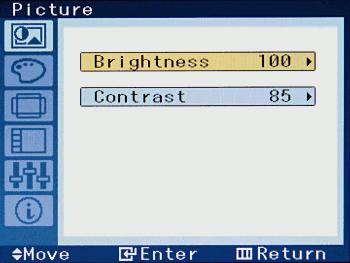
Меню монитора обычно для моделей Samsung, за исключением одного пункта – у SyncMaster 2232BW предусмотрена регулировка яркости светодиода индикатора питания, от едва заметного до довольно яркого. Это весьма удобно, так как многие пользователи высказывали нарекания на большие синие светодиоды, которые мешают и при работе, и при нахождении монитора в "спячке". У данной модели достаточно поставить яркость светодиода на минимум, и он больше не будет вас раздражать.
По умолчанию яркость установлена на 100 %, контрастность – на 75 %, для получения уровня белого 100 кд/кв.м яркость нам пришлось снизить до 20 %, а контрастность – до 25 %. Яркость регулируется модуляцией питания ламп подсветки на частоте 332 Гц.
При настройках по умолчанию градиентные заливки воспроизводятся отлично, при сильном снижении контрастности на них появляются едва заметные поперечные полосы.
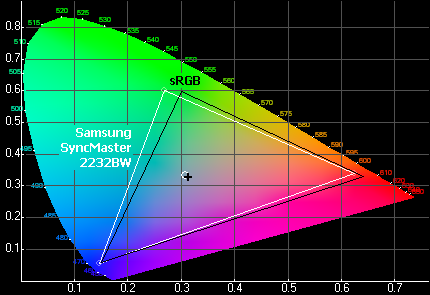
Цветовой охват монитора совершенно стандартен: точное совпадение с sRGB на синем цвете, немного хуже на красном и немного лучше на зелёном.


На белом цвете средняя неравномерность подсветки оказалась равна 5,4 %, максимальное отклонение – 16,9 %, на чёрном – 5,5 % и 14,5 % соответственно. Из иллюстрации видно, что характер неравномерности в обоих случаях совпадает: светлая горизонтальная полоса в центре экрана и по три пятна у верхнего и нижнего его краёв.
При настройках по умолчанию гамма-кривые выглядят приемлемо, но во второй половине графика несколько провисают вниз, заметно отклоняясь от образцовой кривой.
Впрочем, при снижении контрастности цветопередача явно улучшается: все три кривые лежат плотной группой, да к тому же ещё и почти сливаясь с образцовой кривой.

Среднее время отклика оказалось равно 5,4 мс (GtG) при максимальном зафиксированном значении 19,3 мс – рекордсменом по быстродействию 2232BW не стал, однако заметно опередил мониторы без компенсации времени отклика, чьи показатели были в два-три раза хуже. Интересно, что на переходах с чёрного на серый компенсация отклика не включается – поэтому при обычной работе небольшое смазывание может быть заметно (например, при перетаскивании окна с текстом).
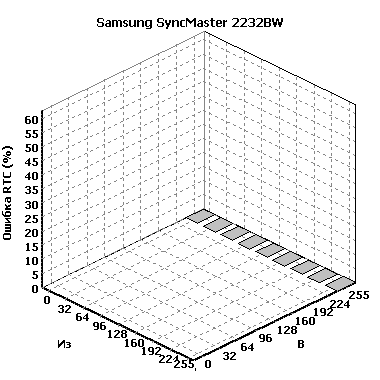
Средний уровень артефактов RTC при этом составил 9,3 %. Это нормальный показатель для данного типа матриц, хотя, конечно, на фоне рекордно хорошего результата ASUS VW222u, рассмотренного в начале статьи, он совершенно не впечатляет. Как бы то ни было, соответствующие артефакты будут малозаметны при обычной работе, но могут быть заметны в играх.
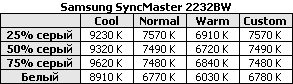
Довольно аккуратно оказалась настроена цветовая температура: ни в одном из режимов разброс между разными уровнями серого не превысил тысячи градусов, а если отбросить из рассмотрения чистый белый цвет (так можно сделать, если вы работаете при контрастности меньше установленной по умолчанию), то и пятисот градусов. Правда, действительно "тёплых" режимов опять нет, однако большинство пользователей будут вполне довольны выбором "Warm" или "Normal".
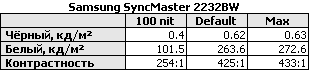
Не подвела на этот раз и контрастность: монитор без проблем преодолел рубеж 400:1.

Как и предыдущие рассмотренные нами модели Samsung, 2232BW имеет пять предустановленных наборов настроек в режиме "MagicBright". Глядя на цифры, я бы сказал, что режим "Text" несколько ярковат – считается, что для работы с текстом наиболее подходит яркость 80...110 кд/кв.м, в зависимости от внешнего освещения. Поэтому большинство пользователей предпочтут для работы настроить монитор в ручном режиме, а при переходе к фотографиям, фильмам или играм использовать функцию "MagicBright", благо что других претензий к ней у меня не возникло.
В целом же SyncMaster 2232BW произвёл на меня весьма хорошее впечатление. Его нельзя назвать выдающимся по каким-либо параметрам, однако при этом я не нашёл у него и сколь-нибудь критичных недостатков – это удачно сбалансированная модель, полностью отвечающая неким усреднённым требованиям к "монитору для дома".
Достоинства:
привлекательный внешний вид;
адекватная настройка режимов "MagicBright";
быстрая матрица;
хорошая настройка цветопередачи.
Недостатки:
невозможность крепления на кронштейн.
Рекомендуемое применение:
работа с текстом (документы, таблицы, интернет);
просмотр и несложное редактирование фотографий;
фильмы и игры, в том числе требующие быстрой матрицы.
Уточнить наличие и стоимость Samsung SyncMaster 2232BW
Заключение
Если говорить о наиболее интересных с точки зрения покупателя моделях из рассмотренных в данной статье, то, конечно, хотелось бы в первую очередь отметить ASUS VW222u и Samsung SyncMaster 2232BW. Первый из них смог настолько удивить меня сочетанием быстрой матрицы и почти полного отсутствия артефактов RTC, что я готов простить разработчикам ASUS даже крайне неаккуратную реализацию функции "Splendid", и назвать VW222u одним из лидеров сегодняшнего тестирования.
SyncMaster 2232BW, напротив, не поставил ни одного рекорда, однако оказался одним из самых удачных мониторов среди протестированных по сочетанию характеристик – по сути, он не продемонстрировал никаких сколь-нибудь существенных изъянов (разумеется, для своего класса и своей цены). Благодаря чему и имеет возможность разделить пьедестал почёта с моделью ASUS.
С технической точки зрения также весьма оригинален Samsung SyncMaster 225UW, в который разработчики интегрировали не только динамики и микрофон, но и собственно звуковую карту. Впрочем, из-за достаточно высокой цены с точки зрения покупателя вопрос выбора данного монитора не столь однозначен.
Остальные же модели, увы, вызывают куда менее яркие эмоции. Большинство производителей до сих пор не торопятся внедрят матрицы с компенсацией времени отклика – скажем, у Acer даже верхние линейки мониторов (два представителя которых и были рассмотрены выше) используют морально устаревающие матрицы с паспортным откликом 5 мс (ISO) и реальным более 13 мс (GtG).
Особенно удивила меня в этом плане история с моделью ASUS MW221u, компенсация отклика в которой присутствовала лишь теоретически – на практике же мы получили монитор, чьё реальное время отклика оказалось более чем вшестеро хуже паспортного.
Другие материалы по данной теме
Тестирование 19" ЖК-мониторов: серия девятая
Тестирование 20" ЖК-мониторов: серия четвёртая
Выбор ЖК-монитора: осень-2007